Page 1
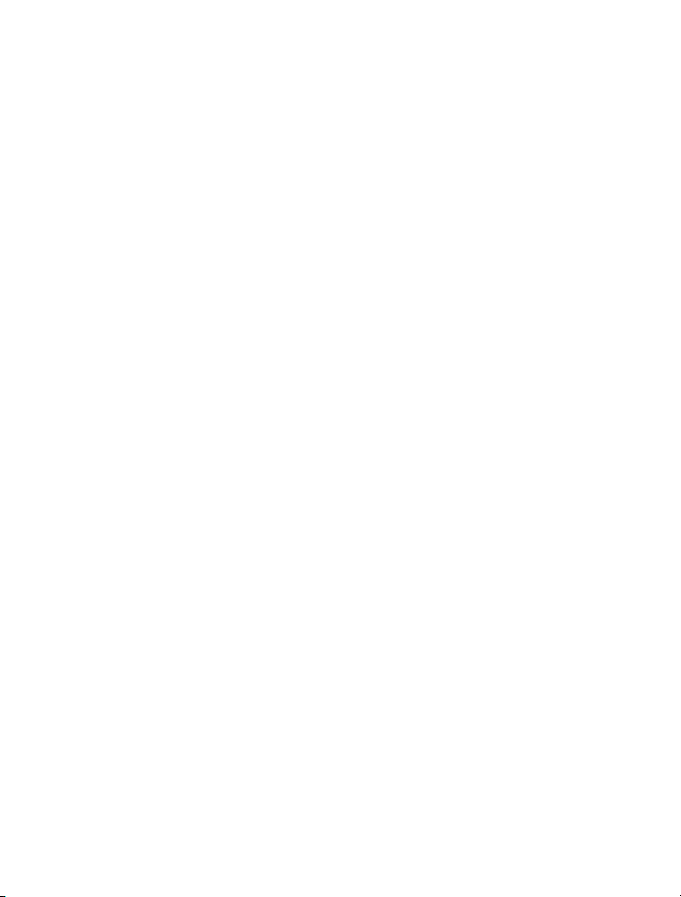
Nokia C2–03/C2–06 Упатство за корисникот
1.0. Издание
Page 2
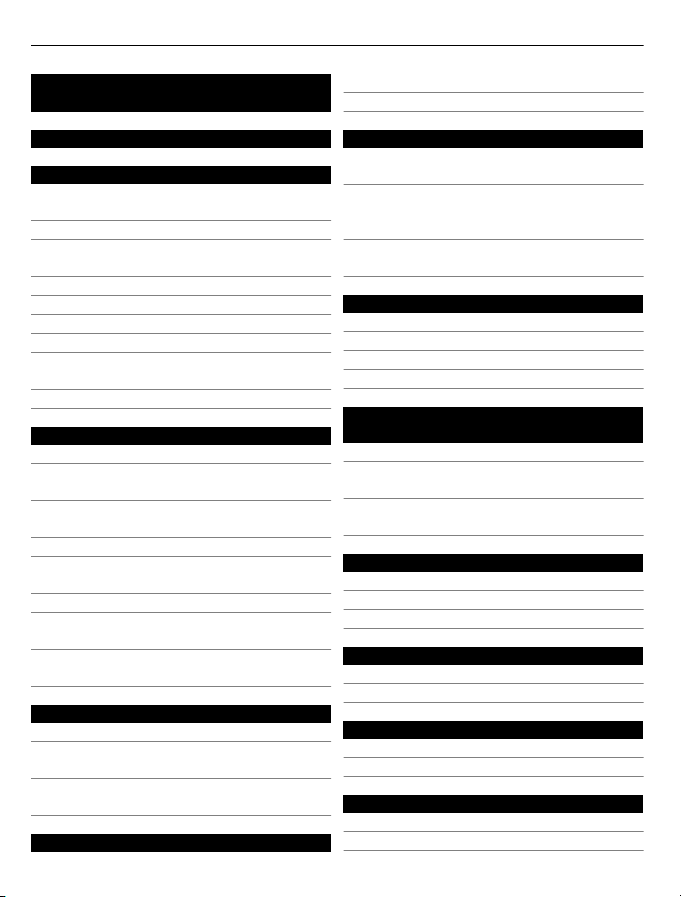
2 Содржина
Содржина
Безбедност 4
За почеток 5
Вашиот телефон со две SIM
картички 5
Копчиња и делови 6
Вметнување SIM картичка и
батерија 7
Вметнување на втора SIM картичка 8
Вметнување мемориска картичка 9
Полнење на батеријата 10
Прикачување врвка 11
Вклучување или исклучување на
телефонот 11
GSM антена 12
Основна употреба 12
Кодови за пристап 12
Избор на SIM картичката што ќе се
користи 13
Заклучување или отклучување на
копчињата и екранот 14
Дејства на екранот на допир 14
Отворање апликација или
активирање функција со лизгање 15
Индикатори 15
Копирање контакти или пораки од
стариот телефон 16
Промена на јачината на звукот на
повик, песна или видео 17
Повици 17
Остварување повик 17
Повикување на последно бираниот
број 17
Приказ на Вашите пропуштени
повици 18
Контакти 18
Зачувување име и телефонски број 18
Користење брзо бирање 18
Пишување текст 19
Префрлање помеѓу режимите на
внесување текст 19
Пишување со користење на
традиционалното внесување на
текст 20
Користење на предвидливото
внесување на текст 20
Пораки 21
Испраќање порака 21
Вчитување мултимедијална порака 22
Слушање гласовни пораки 22
Испраќање на аудио порака 22
Прилагодување на вашиот
телефон 22
За почетниот екран 22
Персонализирање на почетниот
екран 23
Персонализирање на тоновите на
телефонот 23
Управување со време 24
Менување на времето и датумот 24
Поставување аларм 25
Додавање состанок 25
Конективност 25
Bluetooth 25
USB кабел за податоци 27
Музика и аудио 27
FM радио 27
Медиа плеер 29
Слики и видео записи 29
Фотографирање 29
Снимање видео 29
Page 3
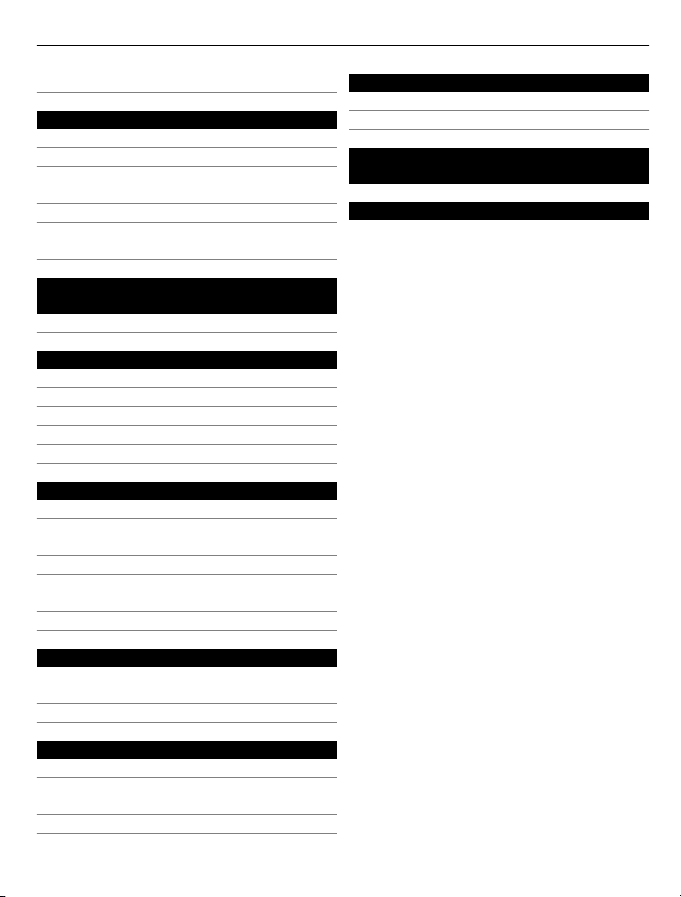
Содржина 3
Испраќање слика или видео 30
Web 30
За web пребарувачот 30
Пребарување на мрежата 31
Поставете web страница на екранот
на телефонот 31
Додавање ознака за web страница 32
Бришење на историјата на
пребарување 32
Контакт со Вашите online
пријатели 32
За Заедници 32
Пошта и Чет 33
За Пошта 33
Испраќање e-mail порака 33
Читање и одговарање на e-mail 34
За Чет 34
Четување со пријателите 34
мапи 34
За Мапи 34
Приказ на тековната локација на
мапата 35
Наоѓање место 35
Споделување на Вашата локација
или место 36
Креирање маршрута за пешачење 36
Услуги на Ovi by Nokia 37
Достапност и трошоци на Ovi
услугите на Nokia 37
Пристап до услугите на Ovi by Nokia 37
Заштита на животната средина 40
Штедење енергија 40
Рециклирање 41
Информации за производот и
безбедноста 41
Индекс 48
Помош 37
Поддршка 37
Претплата на услугата Совети и
услуги 37
Телефонот нека ви биде ажуриран 38
Page 4
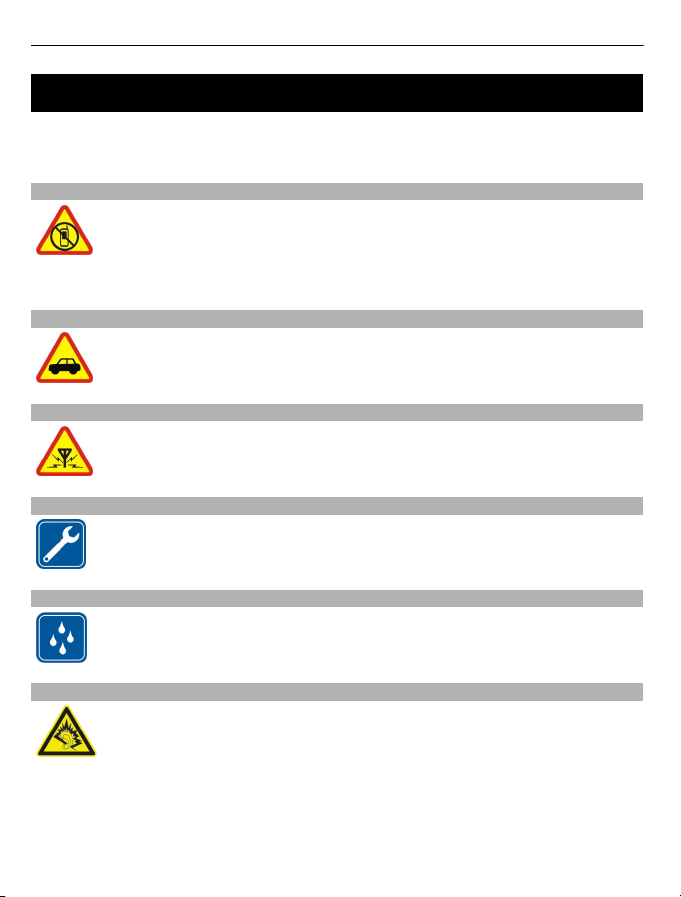
4 Безбедност
Безбедност
Прочитајте ги овие едноставни упатства. Непридржувањето кон нив може да биде
опасно или незаконски. За понатамошни информации, прочитајте го целосното
упатство за корисникот .
ИСКЛУЧЕТЕ ГО ВО ОБЛАСТИ СО ОГРАНИЧУВАЊА
Исклучете го телефонот кога употребата на безжичен телефон не е
дозволена или кога тој може да предизвика пречки или опасност, на
пример во авион, болница или во близина на медицинска опрема,
горива, хемикалии или во области на минирање. Почитувајте ги упатства
во ограничените области..
БЕЗБЕДНОСТА НА ПАТОТ Е НА ПРВО МЕСТО
Почитувајте ги сите локални закони. Рацете секогаш да Ви бидат
слободни за управување со возилото кога возите. Најважната работа
додека возите треба да Ви биде безбедноста на патот.
ПРЕЧКИ
Кај сите безжични уреди може да се јават пречки, кои може да влијаат
на нивната работа.
КВАЛИФИКУВАН СЕРВИС
Само квалификувани лица може да го инсталираат или поправаат овој
производ.
ДРЖЕТЕ ГО ВАШИОТ УРЕД СУВ
Вашиот уред не е водоотпорен. Чувајте го сув.
ЗАШТИТЕТЕ ГО СВОЈОТ СЛУХ
Користете слушалки со јачина на звукот на умерено ниво и не го држете
уредот во близина на Вашето уво кога се користи звучникот.
Page 5
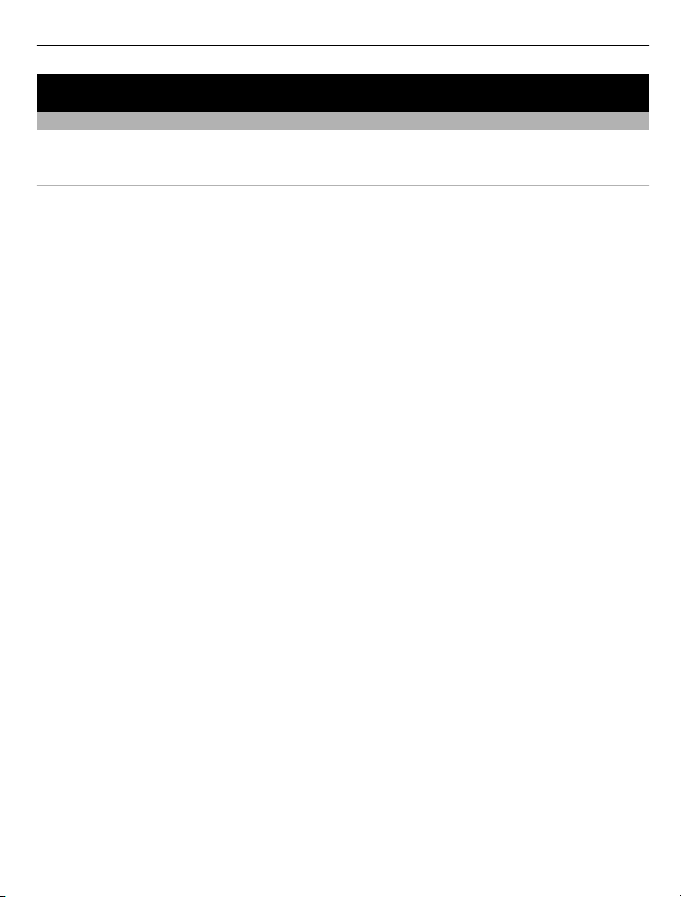
За почеток 5
За почеток
Вашиот телефон со две SIM картички
Можете да вметнете две SIM картички.
Придобивки од користењето на телефон со две SIM картички
• Можете да заштедите кога користите услуги од различни оператори.
• Користете еден број за лични повици и друг за работа, а носете само еден
телефон.
• Избегнете ги разликите во мрежната покриеност помеѓу операторите на
услуги.
Двете SIM картички се достапни истовремено кога не се користи уредот, но само
едната SIM картичка е активна, на
примање пораки, или префрлање или даунлоадирање податоци, другата картичка
е недостапна.
Ако имате само една SIM картичка, вметнете ја картичката во држачот за
картичката SIM1. Некои функции и услуги може да се достапни само кога ја
користите SIM картичката во држачот за картичката SIM1. Ако има SIM картичка
само во држачот за картичката
Во позадината не може да се отвори GPRS конекција. Ако некоја апликација
користи GPRS конекција, кога ќе се вратите на почетниот екран или ќе отворите
друга апликација, мени или приказ, конекцијата се затвора автоматски.
пример, остварување повици, испраќање или
SIM2, можете да остварувате само итни повици.
Page 6
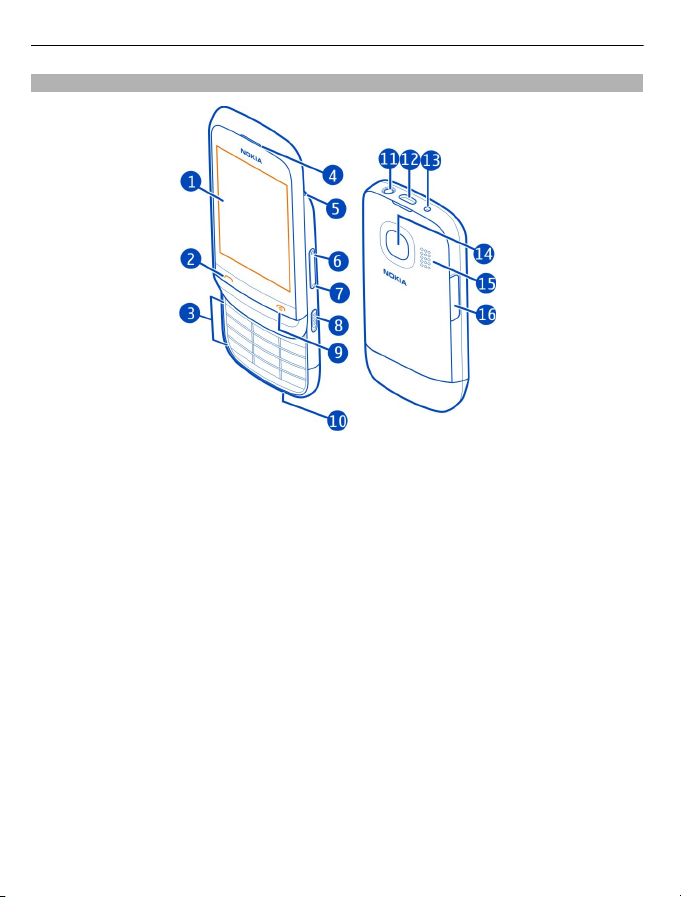
6 За почеток
Копчиња и делови
1 Екран
2 Копче за повикување
3 Тастатура
4 Слушалка
5 Дупка на врвка за околу рака
6 Копче за зголемување на јачината на звукот/зумирање
7 Копче за намалување на јачина на звукот/одзумирање
8 Прекинувач за заклучување на копчињата
9 Копче за завршување/вклучување
10 Микрофон
11 Nokia AV конектор (3,5 мм)
12 Mикро-USB конектор
13 Приклучок за полнач
14 Леќи на камерата Пред
да започнете со користење на камерата, отстранете ја
заштитната лента од леќите.
15 Звучник
16 Отвор за SIM картичка (SIM 2)
За да се префрлите помеѓу SIM картичките, во почетниот екран, притиснете и
задржете на *.
Page 7
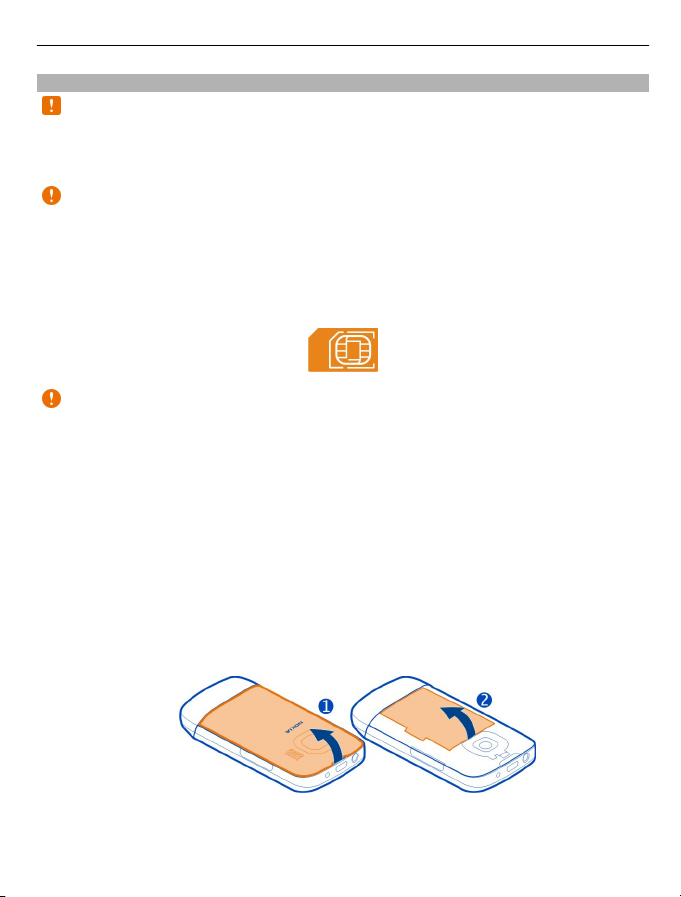
За почеток 7
Вметнување SIM картичка и батерија
Забелешка: Исклучете го уредот и отстранете го полначот и кој било друг уред
пред да отстраните кои било капаци. Избегнувајте допирање на електронските
делови при промена на кои било капаци. Секогаш чувајте и употребувајте го
уредот со сите поставени капаци.
Важно: Не користете мини-UICC SIM картичка, исто така позната како микро-SIM
картичка, микро-SIM картичка со полнач или SIM картичка што има мини-UICC
исечок (види слика) во овој уред. Микро SIM картичката е помала од
стандардната SIM картичка. Овој уред не ја поддржува употребата на микро-SIM
картички и употребата на некомпатибилни SIM картички може да ја оштети
картичката
картичката.
Важно: За да спречите оштетување на SIM картичката, секогаш отстранете ја
батеријата пред да ја вметнете или отстраните картичката.
Овој телефон е наменет за користење со BL-5C батерија. Секогаш користете
оригинални Nokia батерии.
Ако имате само една SIM картичка, вметнете ја картичката во внатрешниот држач
за SIM картички.
SIM картичката и нејзините контакти може лесно да се оштетат
свиткување, затоа бидете претпазливи кога ракувате, ја вметнувате, или
отстранувате картичката.
1 Поставете го прстот во вдлабнатината на врвот на телефонот и внимателно
или уредот и може да ги оштети податоците што се зачувани на
од гребнатинки или
подигнете и отстранете го задниот поклопец (1). Ако батеријата е вметната,
извадете ја (2).
2 Отворете го држачот за SIM картички (3) и вметнете или отстранете ја SIM
картичката (4 или 5). Проверете дали областите за контакт на картичката се
свртени надолу.
Page 8
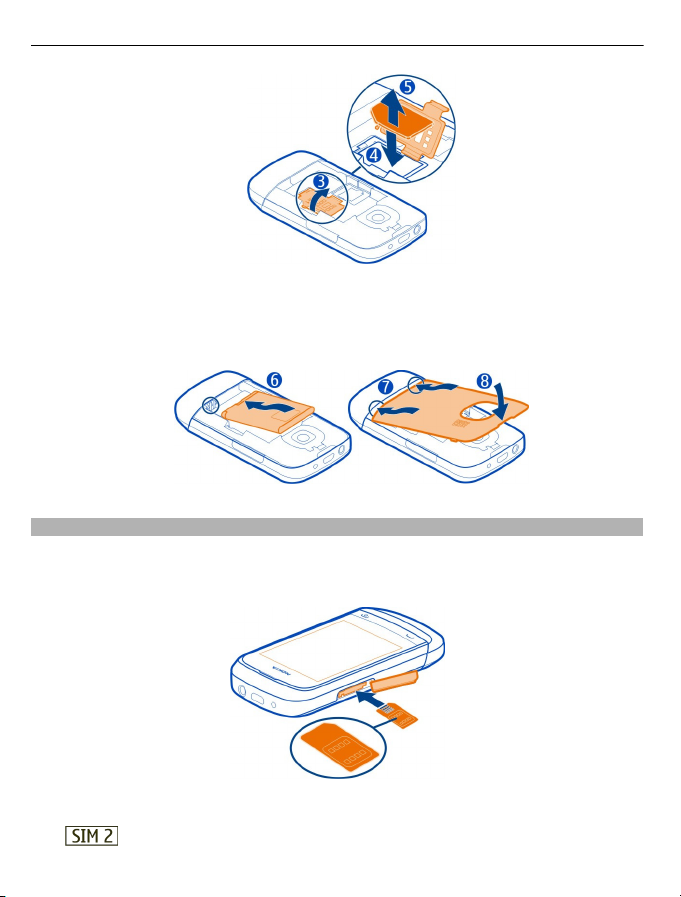
8 За почеток
3 Израмнете ги контактите и преградата на батеријата и вметнете ја батеријата
(6). За да го замените задниот поклопец, насочете го долниот дел за
заклучување кон неговото место (7) и притиснете надолу се додека поклопецот
не се заглави на своето место (8).
Вметнување на втора SIM картичка
Имате втора SIM картичка, но сакате да ја користите и главната SIM картичка?
Можете да вметнете или отстраните втора SIM картичка без да го исклучувате
телефонот.
1 Отворете го капакот на надворешниот слот за SIM картички, означен со
.
Page 9
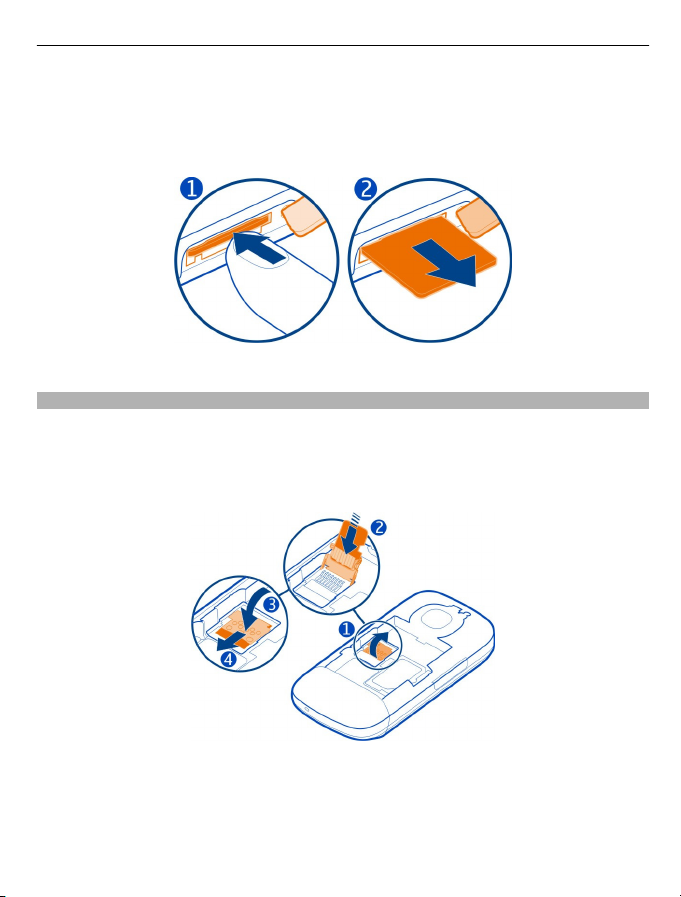
За почеток 9
2 Осигурете се дека областите за контакт на картичката се свртени нагоре и
вметнете ја SIM картичката. Притиснете ја картичката, сè додека не се заклучи
на своето место. Затворете го капакот.
Отстранување на втората SIM картичка
Вметнување мемориска картичка
Користете само компатибилни мемориски картички, одобрени од Nokia за
користење со овој уред. Некомпатибилните картички може да ја оштетат
картичката и уредот или податоците зачувани на картичката.
Вашиот телефон поддржува мемориски картички со капацитет до 32 GB.
1 Исклучете го телефонот и отстранете го задниот капак и батеријата.
2 За да го ослободите држачот на мемориската картичка, лизгајте го држачот во
насоката назначена со стрелката на држачот. Подигнете го држачот за
мемориска картичка (1).
Page 10

10 За почеток
3 Вметнете компатибилна мемориска картичка. Проверете дали областите за
контакт на картичката се свртени надолу (2).
4 Спуштете го држачот на мемориската картичка (3).
5 За да го заклучите држачот на мемориската картичка, лизгајте го држачот во
неговата оригинална положба (4).
Отстранување на мемориската картичка
1 Исклучете го телефонот.
2 Отстранете го задниот капак и батеријата.
да го ослободите држачот на мемориската картичка, лизгајте го држачот во
3 За
насоката назначена со стрелката на држачот. Подигнете го држачот за
мемориска картичка и отстранете ја мемориската картичка.
Полнење на батеријата
Вашата батерија е делумно наполнета во фабриката, но можеби е потребно да ја
наполните повторно пред да можете да го вклучите телефонот за првпат. Ако
телефонот покажува дека батеријата е речиси празна, направете го следново:
1 Вклучете го полначот во ѕиден штекер.
2 Поврзете го полначот со телефонот.
3 Кога телефонот покажува целосна наполнетост, исклучете го полначот од
телефонот, а потоа од ѕидниот штекер.
Не треба да ја полните батеријата одреден временски период, а телефонот можете
да го користите додека се полни.
Ако батеријата е целосно испразнета, може
индикаторот за полнење да се појави на екранот или пред да можат да се направат
било какви повици.
Ако некоја батерија не е користена подолго време, за да започнете со полнење
може да е неопходно да го приклучите полначот и потоа да го исклучите и
повторно да го
вклучите.
да потрае неколку минути пред
Page 11
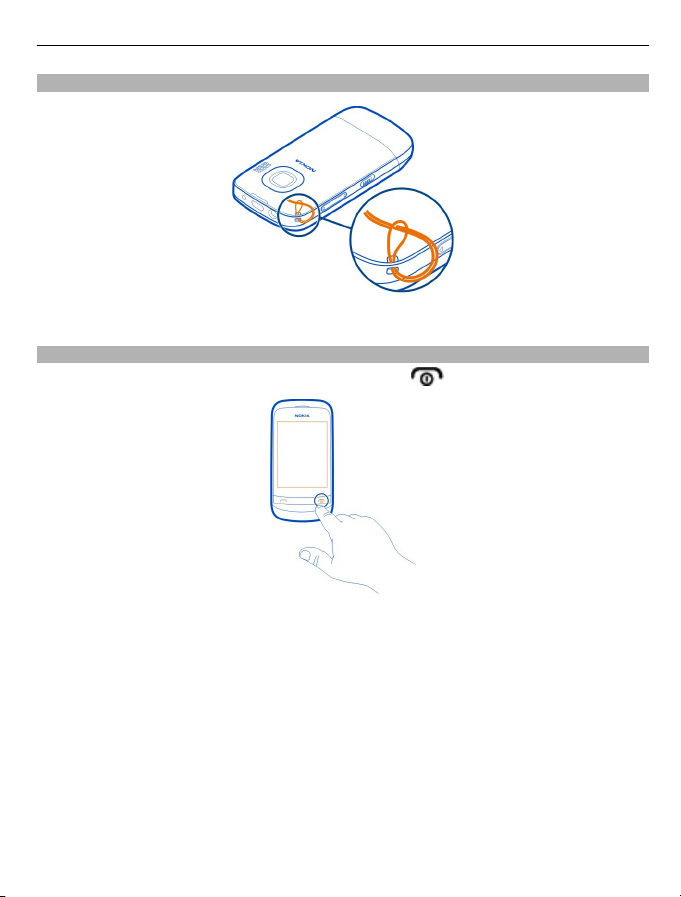
Прикачување врвка
Врвките може да се достапни одделно.
Вклучување или исклучување на телефонот
Притиснете и задржете го копчето за вклучување
За почеток 11
.
Од Вас може да биде побарано да ги добиете конфигурациските прилагодувања
од Вашиот мрежен оператор на услуги. За повеќе информации околу оваа мрежна
услуга, контактирајте со Вашиот мрежен оператор на услуги.
Page 12
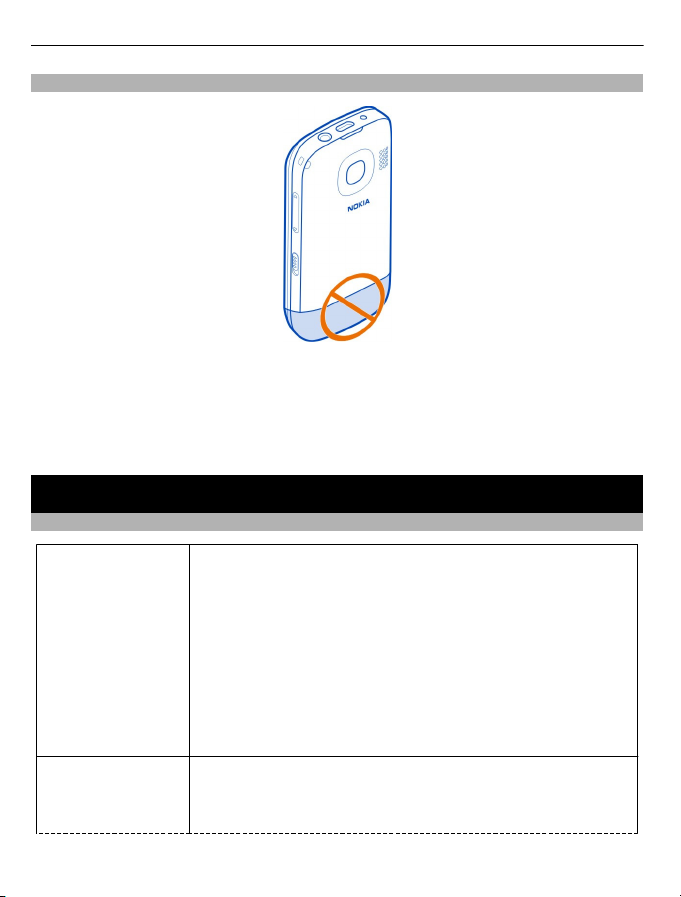
12 Основна употреба
GSM антена
Областа за антена е означена.
Одбегнувајте допирање на областа на антената додека антената се користи.
Контактот со антените влијае на квалитетот на комуникацијата и може да го
намали животниот век на батеријата поради повисокото ниво на енергија за време
на работата.
Основна употреба
Кодови за пристап
PIN или PIN2 код
(4-8 цифри)
PUK или PUK2 код
(8 цифри)
Овие ја штитат Вашата SIM картичка од неовластена
употреба или се потребни за пристап до некои функции.
Можете да го поставете Вашиот уред да бара PIN код кога
истиот го вклучувате.
Ако кодот не Ви е доставен со Вашата SIM картичка или ги
заборавивте кодовите, контактирајте го Вашиот
обезбедувач на
Ако три пати по ред погрешно го внесете кодот, потребно е
да го одблокирате кодот со PUK или PUK2 кодот.
Овие се потребни за да го одблокирате PIN или PIN2 кодот.
Ако кодовите не Ви се доставени со Вашата SIM картичка,
контактирајте со Вашиот обезбедувач на услуги.
услуги.
Page 13
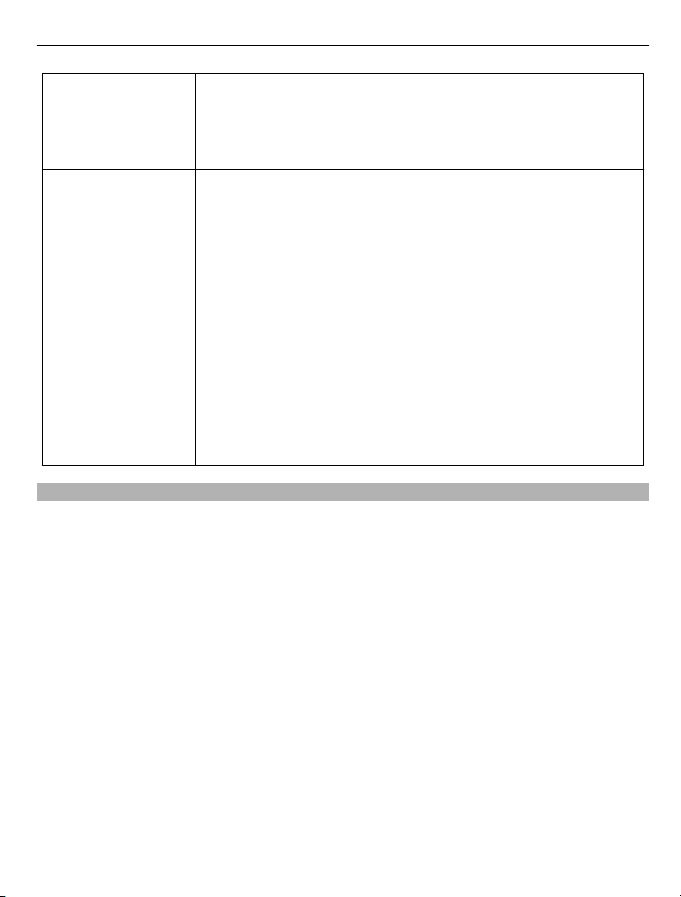
Основна употреба 13
IMEI број
(15 цифри)
Код за заклучување
(безбедносен код)
(мин. 4 цифри или
знаци)
Избор на SIM картичката што ќе се користи
Можете да поставите која SIM картичка да се користи за појдовните повици, пораки
и мобилни податоци. Ако ги поименувате SIM картичките, со само еден поглед
можете да видите која картичка е, на пример, за работа а која е за лична употреба.
Одберете Мени > Управув. со SIM.
Одберете од
Праш. секој пат — Одберете ја SIM картичката што ќе се користи секојпат за
остварување повици, праќање пораки и пренос на мобилни податоци.
SIM1 — Користете ја SIM картичката во внатрешниот држач за SIM картички како
стандардна SIM картичка за остварување повици, испраќање пораки и пренос на
мобилни податоци.
SIM2 — Користете ја SIM картичката во надворешниот отвор за
стандардна SIM картичка за остварување повици, испраќање пораки и пренос на
мобилни податоци.
следново:
Ова се користи за идентификација на важечките уреди во
мрежата. Бројот, исто така, може да се користи за
одблокирање, на пример, украдени уреди.
За да го видите Вашиот IMEI број, бирајте *#06#.
Ова ви помага да го заштитите Вашиот уред од
користење.
Можете да го поставете Вашиот уред да бара код за
заклучување кој што ќе го дефинирате. Зададената шифра
за заклучување е 12345.
Кодот чувајте го во тајност и на безбедно место, подалеку од
Вашиот уред.
Ако го заборавите кодот и Вашиот уред е заклучен, уредот
мора да биде сервисиран. Можно е да
дополнителни трошоци и сите лични податоци во Вашиот
уред можат да бидат избришани.
За повеќе информации, контактирајте со некојa Nokia Care
точка или со продавачот на Вашиот уред.
се применат
неовластено
SIM картички како
Page 14
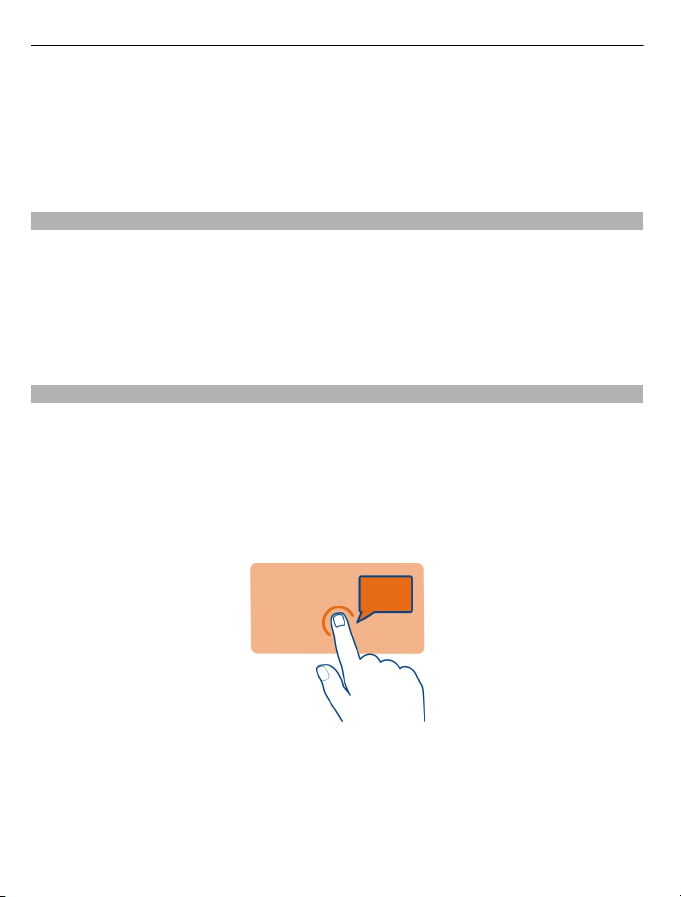
14 Основна употреба
Преименување на SIM картичка
Одберете и задржете SIM1 или SIM2 и од менито што се појавува, одберете
Преименувај.
Совет: За да го отворите управувањето со SIM картички од почетниот екран,
притиснете и задржете *.
Заклучување или отклучување на копчињата и екранот
За да избегнете случајно остварување на повик кога вашиот телефон е во џебот
или чантата, заклучете ги копчињата и екранот на телефонот.
Излизгајте го прекинувачот за заклучување на копчињата.
Совет: Ако прекинувачот за заклучување на копчињата не е достапен, за да ги
отклучите копчињата и
Отклучи.
Дејства на екранот на допир
За интеракција со интерфејсот за корисникот на екранот на допир, допрете или
допрете и задржете го екранот на допир.
Отворање апликација или други елементи на екранот
Допрете ја апликацијата или елементот.
Пристап до опциите што се специфични за некој објект
Допрете и задржете го објектот. Се отвора мени
екранот, притиснете го копчето за завршување и одберете
што се појавува со достапни опции.
Движење низ листа или мени
Поставете го прстот на екранот, придвижете го брзо нагоре или надолу по екранот,
а потоа тргнете го прстот. Содржината на екранот се движи со брзината и насоката
којашто ја имала во моментот на ослободување. За да одберете објект од листата
за движење и за да го сопрете
движењето, допрете на објектот.
Page 15
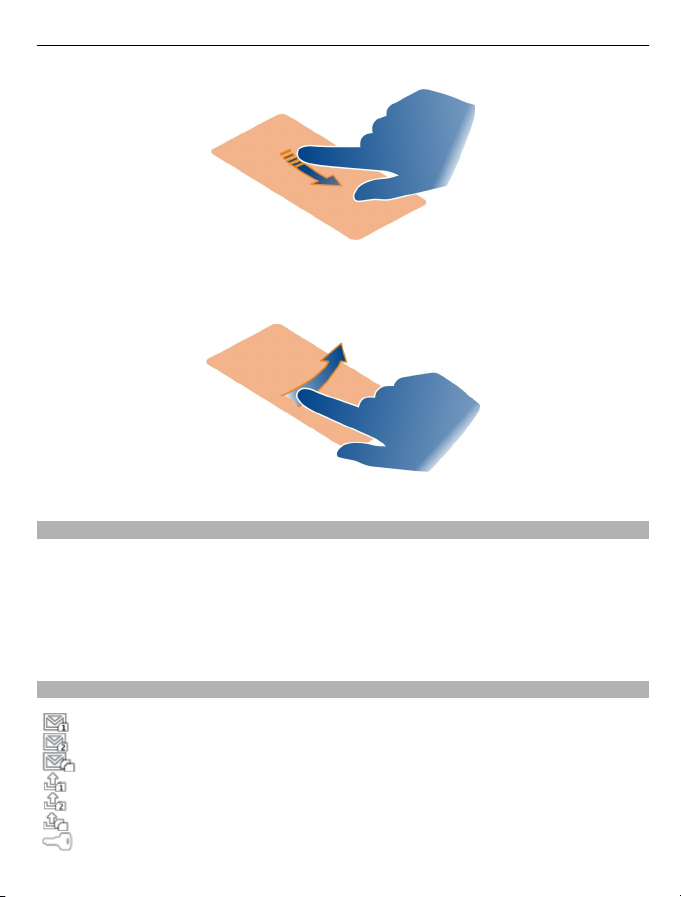
Основна употреба 15
Лизгање
Ставете го прстот на екранот и полека движете го во саканата насока.
Отворање апликација или активирање функција со лизгање
Можете да отворате апликации или да активирате функции кога лизгате налево
или надесно во почетниот екран.
Припишување функција или карактеристика за одредено лизгање
Одберете Мени > Прилагодувања > Мои кратенки > Знак со лигање и
одберете ја насоката на лизгање и саканата функција или карактеристика.
Индикатори
Имате непрочитани пораки испратени во SIM1.
Имате непрочитани пораки испратени во SIM2.
Имате непрочитани пораки испратени во SIM1 и SIM2.
Имате неиспратени, откажани или неуспешни пораки во SIM1.
Имате неиспратени, откажани или неуспешни пораки во SIM2.
Имате неиспратени, откажани или неуспешни пораки во SIM1 и SIM2.
Тастатурата е заклучена.
Page 16

16 Основна употреба
Телефонот не ѕвони за дојдовни повици или за текстуални пораки.
Алармот е наместен.
или
или
или
или
или
или
Копирање контакти или пораки од стариот телефон
Сакате да ја копирате содржината од претходниот компатибилен Nokia телефон и
да започнете со брза употреба на новиот телефон? Можете бесплатно да копирате,
на пример, контакти, записи од календарот и пораки на новиот телефон.
Телефонот е регистриран на GPRS или EGPRS мрежа користејќи SIM1.
Телефонот е регистриран на GPRS или EGPRS мрежа користејќи SIM2.
GPRS или EGPRS конекција од SIM1 е отворена.
GPRS или EGPRS конекција од SIM2 е отворена.
GPRS или EGPRS конекцијата од SIM1 е суспендирана (на чекање) .
GPRS или EGPRS конекцијата од SIM2 е суспендирана (на чекање).
Bluetooth е активиран.
Сите дојдовни повици кон SIM1 се пренасочени на друг број.
Сите дојдовни повици кон SIM2 се пренасочени на друг број.
Сите дојдовни повици кон SIM1 и SIM2 се пренасочени на друг број.
Моментно активниот профил е паузиран.
Слушалки се поврзани со телефонот.
Телефонот е поврзан со друг уред, користејќи USB кабел за податоци.
1 Активирајте Bluetooth на двата телефони.
Одберете Мени > Прилагодувања > Конектив. > Bluetooth.
2 Одберете Мени > Прилагодувања > Синх. и рез. коп..
3 Одберете Пренос на тел. > Копирај на ова.
4 Одберете ја содржината за копирање и Заврши.
5 Одберете го претходниот телефон од листата.
6 Ако другиот телефон бара код за пристап, внесете го кодот
за пристап што сте го дефинирале Вие, мора да е внесен на двата телефони.
за пристап. Кодот
Page 17

Повици 17
Кодот за пристап во некои телефони е одреден. За детали, погледнете го
упатството за корисникот на другиот телефон.
Кодот за пристап е важечки само за тековната конекција.
7 Ако од Вас се побара, дозволете конекција и барања за копирање.
Промена на јачината на звукот на повик, песна или видео
Користете ги копчињата за јачина на звукот.
Вградениот звучник Ви овозможува да зборувате и да слушате од кратко
растојание без да мора да го држите телефонот на Вашето уво.
Активирање на звучникот за време на повик
Одберете Звуч..
Повици
Остварување повик
1 Отворете го лизгачот.
2 Во почетниот екран, внесете го телефонскиот број.
За да избришете број, одберете Избриши.
За меѓународни повици, одберете * двапати за знакот + (го заменува
меѓународниот повикувачки код) и внесете го кодот на државата, кодот на
областа (ако е потребно, испуштете ја нулата на почетокот) и телефонскиот
број.
Притиснете го копчето за повикување.
3
4 Ако е побарано, одберете ја SIM картичката што ќе се користи.
5 За го прекинете повикот, притиснете го копчето за завршување.
Совет: Ако лизгачот е затворен и во почетниот екран е прикажан
искористите виртуелната тастатура да го внесете телефонскиот број, одберете
.
Кога ќе примите повик се покажува на SIM картичката што се користи.
, за да ја
Повикување на последно бираниот број
Се обидувате да повикате некого, но не одговараат? Лесно е да ги повикате
повторно.
1 Во почетниот екран, притиснете го копчето за повикување.
2 Појдете до бројот и притиснете го копчето за повикување.
Ако е побарано, одберете ја SIM картичката што ќе се користи.
Page 18

18 Контакти
Приказ на Вашите пропуштени повици
Сакате да видите чиј повик пропуштивте?
Во почетниот екран, одберете Прикажи. Името на повикувачот е прикажано ако
е зачувано во листата на контакти.
Пропуштените или примени повици се забележани само ако мрежата ги
поддржува овие функции, телефонот е вклучен и е во област што е покриена со
мрежата
Повикување назад контакт или број
Појдете до контактот или бројот, и притиснете го копчето за повикување.
Приказ на пропуштените повици подоцна
Одберете Мени > Контакти > Дневник и Пропуш. повици.
.
Контакти
Зачувување име и телефонски број
Одберете Мени > Контакти.
Одберете Додај нов и внесете го бројот и името.
Ако е побарано, одберете каде да се зачува контактот.
Додавање или уредување на деталите за контакт
1 Одберете Имиња и контакт.
2 Одберете Опции > Додај детал.
Совет: За да додадете тон на ѕвонење или слика за
контактот и Опции > Додај детал > Мултимедиа.
некој контакт, одберете го
Користење брзо бирање
Можете брзо да ги повикате пријателите и семејството кога ќе ги доделите Вашите
најмногу користени телефонски броеви на копчињата со броеви на Вашиот
телефон.
Можете да користите брзо бирање само за контактите што се зачувани во
меморијата на телефонот или на SIM картичката во внатрешниот држач за SIM
картичка.
Одберете Мени > Контакти
> Брзи бирања.
Page 19

Пишување текст 19
Доделување телефонски број на копче со број
1 Одберете копче со број. 1 е резервирано за гласовното поштенско сандаче.
2 Внесете број или побарајте контакт.
Отстранување или промена на телефонски број доделен на копче со број
Одберете и задржете го копчето со број и од менито што се појавува, одберете
Избриши или Промени.
Остварување
Во почетниот екран, притиснете и задржете некое копче со број.
Деактивирање на брзото бирање
Одберете Мени > Прилагодувања и Повик > Брзо бирање.
повик
Пишување текст
Префрлање помеѓу режимите на внесување текст
Кога пишувате текст, можете да го користите традиционалното
предвидливото
, и ја покажуваат големината на буквите. покажува дека е вклучен
режимот со броеви.
Вклучување и исклучување на режимот за предвидливо внесување текст
Одберете Опции > Предвидување > Вклу. предвиду. или Предвид. е искл..
Сите јазици не се поддржани со предвидливото внесување текст.
Префрлање помеѓу големината на знаците
Притиснете #.
Вклучување на режимот со броеви
Притиснете и задржете # и
со букви, притиснете и задржете #.
Совет: За брзо внесување на еден број, притиснете и задржете го копчето со број.
внесување на текст.
одберете Режим на бр.. За да се вратите во режимот
или
Промена на јазикот за пишување
Одберете Опции > Јазик за пишув..
Page 20

20 Пишување текст
Совет: За да го вклучите режимот со броеви, вклучите или исклучите режимот за
предвидливо внесување или за да го поставите јазикот за пишување, можете исто
така да притиснете и задржите на # и да ја одберете соодветната опција.
Пишување со користење на традиционалното внесување на текст
1 Притиснете некое нумеричко копче (2-9) последователно додека да се појави
посакуваниот знак.
2 Вметнете го следниот знак. Ако следната буква е лоцирана на истото копче
како и сегашната буква, почекајте додека не се прикаже курсорот или
поместете го курсорот напред.
Достапните знаци зависат од избраниот јазик
Движење на курсорот
Одберете
Вметнување обичен интерпункциски знак
Притискајте на 1 постојано.
Вметнување посебен знак
Одберете
Вметнување празно место
Притиснете 0.
Користење на предвидливото внесување на текст
Пишување со користење на предвидливото внесување на текст
Вградениот речник предложува зборови како што ги одбирате копчињата со
броеви.
1 Одберете го секое копче со број (2-9) по еднаш за секој знак.
2 За да го најдете саканиот збор, одберете * постојано.
3 За да го потврдите зборот, одберете
или или допрете каде што сакате да го поставите курсорот.
и саканиот знак.
за пишување.
.
Додавање нов збор во речникот
Ако се прикажува ? кога внесувате збор со користење на предвидливото
внесување на текст, зборот го нема во речникот. Можете да го додадете во
речникот во уредот.
1 Одберете Спелувај.
2 Напишете го зборот користејќи го традиционалното внесување на текст.
3 Одберете Зачувај.
Page 21

Пораки 21
Пишување составен збор
1 Напишете го првиот дел од зборот. За да го потврдите зборот, поместете го
курсорот напред.
2 Напишете го следниот дел на зборот и повторно потврдете го.
Пораки
Испраќање порака
Останете во контакт со Вашето семејство и пријатели со текстуални и
мултимедијални пораки. Во Вашата порака можете да приложите Ваши слики,
видео записи и бизнис картички.
Одберете Мени > Пораки.
1 Одберете Креирај порака.
2 За да додадете прилог, одберете Опции > Вметни објект.
3 Напишете ја Вашата порака и одберете Продол..
За да внесете рачно телефонски број или e-mail адреса, одберете Број или e-
4
mail. Внесете телефонски број или одберете E-mail и внесете e-mail адреса.
5 Одберете Испрати.
Ако е побарано, одберете ја SIM картичката што ќе се користи.
Совет: За да вметнете посебен знак или смешко, одберете Опции > Вметн.
симбол.
Испраќањето на порака со прилог
нормална текстуална порака. За повеќе информации, контактирајте со Вашиот
оператор.
Можете да испраќате текстуални пораки подолги од ограничувањето за бројот на
знаци за една порака. Подолгите пораки се испраќаат како две или повеќе пораки.
Вашиот обезбедувач на услуги може да изврши наплата соодветно.
Карактерите со
повеќе простор, ограничувајќи го бројот на знаци кои може да бидат испратени во
една порака.
Доколку ставката што сте ја вметнале во мултимедијална порака е преголема за
мрежата, уредот може автоматски да ја намали големината.
Само компатибилни уреди можат да примаат и прикажуваат
пораки. Пораките може да имаат различен изглед во различни уреди.
акценти, или други знаци, или некои јазични опции, заземаат
може да биде поскапо од испраќањето на
мултимедијални
Page 22

22 Прилагодување на вашиот телефон
Вчитување мултимедијална порака
Дали примивте известување за мултимедијална порака што чека да се вчита?
1 Одберете Мени > Пораки > Дојдовно санд..
2 Отворете ја областа за известување и одберете Поврати. Мултимедијалната
порака е преземена на телефонот.
Исклучување на известувањата за вчитување мултимедијална порака
1 Одберете Мени > Пораки > Прилагод. за пор. > MMS.
2 Одберете SIM1
3 Одберете MMS прием > Исклучи.
Слушање гласовни пораки
Кога не можете да одговорите, можете да ги пренасочите повиците до гласовната
пошта и да ги преслушате пораките подоцна.
Можеби ќе Ви треба претплата за говорна пошта. За повеќе информации околу
оваа мрежна услуга, контактирајте со Вашиот оператор на услуги.
Гласовната пошта можете да ја користите само со SIM картичката
држач за SIM картички.
1 Одберете Мени > Пораки > Гласов. пораки и Број на глас. пошта.
2 Внесете го бројот на Вашата гласовна пошта и одберете OK.
3 За да ја повикате гласовната пошта, во почетниот екран, притиснете и
задржете 1.
Испраќање на аудио порака
Немате време да напишете текстуална порака? Наместо тоа, снимете и испратете
аудио порака.
Одберете Мени > Пораки.
1 Одберете Други пораки > Аудио порака.
2 За да ја снимите Вашата порака, одберете ја
3 За да го прекинете снимањето, одберете ја
4 Одберете Продол. и контакт.
или SIM2.
во внатрешниот
.
.
Прилагодување на вашиот телефон
За почетниот екран
На почетниот екран, можете:
Page 23

Прилагодување на вашиот телефон 23
• да видите известувања за пропуштени повици и примени пораки
• да ги отворете Вашите омилени апликации
• да контролирате апликации, како радиото
• да додавате кратенки за различни карактеристики, како што е пишување
порака
• да ги прегледате вашите омилени контакти и брзо да ги повикате или да им
испратите пораки
Персонализирање на почетниот екран
Сакате да го гледате Вашиот омилен пејзаж или слики од Вашето семејство во
позадината на почетниот екран? Можете да ја промените оваа позадина и да ги
поставите објектите во почетниот екран според Вашите желби.
Промена на позадината
1 Одберете Мени > Прилагодувања и Екран > Позадина.
2 Одберете папка и слика.
да фотографирате и со камерата на телефонот и да ја употребите таа
Можете
слика.
Совет: Даунлоадирајте повеќе позадини од Продавница на Ovi.
Додавање апликација или кратенка
1 Допрете и задржете го почетниот екран и од менито што се појавува одберете
Персон. го приказот.
2 Одберете ја лентата, објект од листата и Назад.
Менување кратенка
1 Допрете
се појавува, одберете Промени кратен..
2 Одберете објект од листата и Назад.
Совет: За да отстраните апликација или лента за кратенка од почетниот екран,
заменете ја со друга или одберете (празно).
Совет: За да ја зголемите големината
Контакти, кога ја пребарувате мрежата или во главното мени, одберете Мени >
Прилагодувања и Екран > Голем. на фонт.
и задржете ја кратенката што сакате да ја измените и од менито што
на буквите во апликациите Пораки и
Персонализирање на тоновите на телефонот
Можете да ги персонализирате тоновите на ѕвонење, тоновите на копчињата и
тоновите за предупредување за секој профил.
Одберете Мени > Прилагодувања и Тонови.
Page 24

24 Управување со време
Промена на тонот на ѕвонење
Одберете Тон на ѕвонење: и тон на ѕвонење.
Совет: Даунлоадирајте повеќе тонови на ѕвонење од Ovi Продавница на Nokia. За
да научите повеќе за Ovi Продавница, одете на www.ovi.com.
Откако ќе одберете тон на ѕвонење, можете да означите дел од тонот на ѕвонење
и да го поставите тој дел како тон
звучен клип не е копиран и не е изменет. Претходно поставените тонови не можат
да се изменат и не се поддржани сите формати на тонови на ѕвонење.
Ознака на делот што се користи
1 Одберете тон на ѕвонење. Кога е наведено, одберете Да.
2 Повлечете го
3 Повлечете го крајниот маркер
Кога ќе го поместите означувачот на нова точка, делот се репродуцира.
4 За да го репродуцирате делот рачно, одберете Плеј.
5 Одберете Заврши.
маркерот за почеток до почетната точка.
на ѕвонење. Оригиналниот тон на ѕвонење или
до крајната точка.
Совет: За фино штелување на почетната и крајната точка на делот, одберете ја
или и одберете и задржете ја или .
Промена на нивото на звукот на тонот на тастатурата
Одберете Тонови на тастату.: и повлечете ја лентата за јачина на звукот.
Управување со време
Менување на времето и датумот
Одберете Мени > Прилагодувања и Датум и време.
Page 25

Конективност 25
Менување на временската зона при патување
1 Одберете При. за дат. и време > Часовна зона:.
2 Одберете ја временската зона на Вашата локација.
3 Одберете Зачувај.
Времето и датумот се поставени според временската зона. Ова потврдува дека
Вашиот телефон го прикажува точното време на испраќање во примените
текстуални или мултимедијални пораки.
На пример, GMT -5
Гринич, Лондон (Англија).
Поставување аларм
Можете да го користите Вашиот телефон како будилник.
Одберете Мени > Апликации > Будилник.
1 Поставете го времето на алармот.
2 Одберете ја
3 За да го поставите алармот да се огласува, на пример, секој ден во исто време,
одберете Прилаг. > Повторув. на аларм. > Вклучено и деновите.
Додавање состанок
Во Вашиот календар зачувајте ги Вашите важни записи како записи за состанок.
Одберете Мени > Календар.
1 Одете до посакуваниот датум и одберете Опции > Додај нов запис.
2 Одберете го полето за пишување Состанок и потполнете ги полињата.
ја означува временската зона за Њујорк (САД), 5 часа западно од
за да го поставите алармот.
Конективност
Bluetooth За Bluetooth конективноста
Одберете Мени > Прилагодувања > Конектив. > Bluetooth.
Можете да се поврзете безжично со други компатибилни уреди, како телефони,
компјутери, слушалки и сетови за во автомобил.
Можете да ја користите конекцијата за да испраќате објекти од Вашиот телефон,
да копирате датотеки од Вашиот компатибилен компјутер и да печатите датотеки
со компатибилен печатач.
Page 26

26 Конективност
Бидејќи уредите со Bluetooth безжична технологија комуницираат користејќи
радио бранови, тие не мора да бидат во директна линиска врска. Како и да е, тие
мора да бидат оддалечени најмногу 10 метри (33 стапки) еден од друг, иако
конекцијата може да биде попречена од некои пречки како што се ѕидови или
други електронски уреди.
Кога телефонот е заклучен, можни се само конекции со овластени уреди.
Совет: За да пристапите до прилагодувањата за Bluetooth од почетниот екран,
додадете кратенка во додатокот за кратенки.
Испраќање слика или друга содржина до друг уред користејќи Bluetooth
Користете Bluetooth за да испраќате слики, видео записи, бизнис картички и други
содржини, креирани од Вас, до Вашиот компјутер или до компатибилен телефон
или уред на некој Ваш пријател.
1 Одберете и задржете го објектот што сакате да го испратите и од менито што
појавува, одберете Испрати > Преку Bluetooth.
се
2 Одберете го уредот на кој се поврзувате. Ако саканиот уред не е прикажан, за
да го побарате, одберете Ново барање. Прикажани се Bluetooth уредите во
близина.
3 Ако за другиот уред е потребен код за пристап, внесете го кодот за пристап.
Кодот за пристап, кој можете сами да
уреда. Кодот за пристап во некои уреди е одреден. За детали, видете го
упатството за корисникот на уредот.
Кодот за пристап е важечки само за тековната конекција.
Достапните опции може да варираат.
го одредите, мора да биде внесен во двата
Page 27

Музика и аудио 27
USB кабел за податоци
Копирање на содржина помеѓу телефонот и компјутерот
Можете да користите USB кабел за податоци за да ги копирате вашите слики и други
содржини помеѓу телефонот и компатибилниот компјутер.
1 Користете компатибилен USB кабел за да го поврзете телефонот на компјутер.
2 Одберете од следниве режими:
Nokia Ovi Suite — Апликацијата Nokia Ovi Suite е инсталирана на Вашиот
компјутер.
Медиа трансфер — Nokia Ovi Suite is not installed on your computer. Ако
да го поврзете телефонот со систем за домашна забава или печатач, користете
го овој режим.
Масо. складира. — Nokia Ovi Suite is not installed on your computer. Телефонот
е прикажан како пренослив уред на вашиот компјутер. Ако сакате да го
поврзете телефонот со други уреди, како што се домашно или стерео во
автомобил, користете ја оваа услуга.
3 За да ја копирате
компјутерот.
За да ги копирате Вашите контакти, датотеки, видео записи или слики
користете ја апликацијата Nokia Ovi Suite.
содржината, користете го управувањето со датотеки на
сакате
Музика и аудио
FM радио
За FM радиото
Одберете Мени > Музика > Радио.
Можете да слушате FM радио станици користејќи го Вашиот телефон - само
приклучете слушалки и одберете станица.
За да слушате радио, треба да поврзете компатибилни слушалки со уредот.
Слушалките служат како антена.
Page 28

28 Музика и аудио
Слушање на радиото
Одберете Мени > Музика > Радио.
Промена на јачината на звукот
Користете ги копчињата за јачина на звук.
Исклучување на радиото
Притиснете и задржете го копчето за завршување.
Поставување на радиото да работи во позадината
Одберете Опции > Репро. во позад..
Затворање на радиото кога е пуштено во позадината
Притиснете и задржете го
Наоѓање и зачувување радио станици
Побарајте ги Вашите омилени радио станици и зачувајте ги, за да можете лесно да
ги слушате подоцна.
Одберете Мени > Музика > Радио.
Барање на следната достапна станица
Одберете и задржете
Зачувување на станица
Одберете Опции > Зачув. ја станиц..
Автоматско барање на радио станици
Одберете Опции > Бар. ги сите ста.. За најдобри резултати, пребарувајте додека
сте надвор или близу прозорец.
Префрлање на зачувана станица
Одберете
или .
копчето за завршување.
или .
Преименување на станица
1 Одберете Опции > Станици.
2 Одберете и задржете ја станицата и од менито што се појавува, одберете
Промени име.
Совет: За да пристапите до некоја станица директно од листата со зачувани
станици, притиснете го копчето со бројот што одговара на бројот на станицата.
Page 29

Слики и видео записи 29
Медиа плеер
Пуштање песна
Пуштете музика што е зачувана во телефонот или во мемориската картичка.
Одберете Мени > Музика > Моја музика и Сите песни.
1 Одберете песна.
2 За да го паузирате репродуцирањето, одберете ја
одберете ја
Пуштање видео
Пуштете видео записи што се зачувани во меморијата на телефонот или во
мемориската картичка.
Одберете Мени > Музика > Моја музика и Видеа.
1 Одберете видео.
2 За да го паузирате репродуцирањето, одберете ја
одберете ја
.
.
; за да продолжите,
; за да продолжите,
Слики и видео записи
Фотографирање
1 Одберете Мени > Фотографии > Камера.
2 За да зумирате или одзумирате, користете ги копчињата за јачина на звук.
3 Одберете ја
Сликите се зачувани во Мени > Фотографии > Мои фотографии.
Исклучување на камерата
Притиснете го копчето за завршување.
.
Снимање видео
Покрај фотографирање со телефонот, можете да ги снимате вашите посебни
моменти и како видео записи.
Одберете Мени > Фотографии > Видео камера.
1 За да се префрлите од режим на слика во режим на видео, ако е потребно,
одберете ја
2 За да започнете со снимањето, одберете ја
За да зумирате или одзумирате, користете ги копчињата за јачина на звук.
3 За да го прекинете снимањето, одберете ја
> Видео к..
.
.
Page 30

30 Web
Видео записите се зачувани во Мени > Фотографии > Мои видеа.
Исклучување на камерата
Притиснете го копчето за завршување.
Испраќање слика или видео
Сакате да ги споделите Вашите слики и видео записи со Вашите пријатели и
семејството? Испратете мултимедијална порака или испратете слика користејќи
Bluetooth.
Одберете Мени > Апликации > Галерија.
Испраќање слика
1 Одберете ја папката што ја содржи сликата.
2 Одберете и задржете ја сликата што сакате да ја испратите.
За да испратите
саканите слики.
3 Одберете Испрати или Испрати означ. и саканиот начин за испраќање.
Испраќање видео
1 Одберете ја папката што го содржи видеото.
2 Одберете Опции > Означи и означете го видеото. Можете да означите неколку
видео записи за да ги испратите.
3 Одберете Опции > Испрати означ
повеќе слики, одберете Опции > Означи и означете ги
. и саканиот метод за испраќање.
Web
За web пребарувачот
Одберете Мени > Интернет.
Останете во тек со настаните и посетете ги вашите омилени web страници. Можете
да го користите web пребарувачот за да прегледувате web страници на интернет.
Web пребарувач ја намалува и оптимизира web содржината за телефонот, така што
можете да пребарувате по интернет побрзо и со помалку трошоци.
За да пребарувате на интернет
За достапноста, наплатата и инструкциите контактирајте го Вашиот добавувач на
услуги.
, морате да бидете поврзани на интернет.
Page 31

Web 31
Може да ги примите прилагодувањата за конфигурација што се бараат за
пребарување како некоја порака за конфигурација од Вашиот обезбедувач на
услуги.
Пребарување на мрежата
Одберете Мени > Интернет.
Преглед на историјата на прегледување, посетените страници и ознаките
за web страници
За да се префрлите меѓу табовите Историја, Избрани и Омилени, лизгајте налево
или надесно.
Посета на web страница
Одберете ја лентата за адреса и ја внесете адресата.
Движење низ web страницата
Влечете ја страницата со Вашиот прст.
Зумирање
Одберете
Одзумирање
Допрете го екранот двапати.
Пребарување на интернет
Одберете го полето за пребарување и внесете збор за пребарување. Ако е
побарано, одберете го Вашиот стандарден пребарувач.
Враќање на претходната web страница
Отворете го табот Историја и одберете ја web страницата.
го саканиот дел од web страницата.
Совет: Можете да даунлоадирате web апликации од Ovi Продавницата на Nokia.
отворите некоја web апликација за првпат, истата е додадена како ознака
Кога ќе
за web страница. За да научите повеќе за Ovi Продавница, одете на www.ovi.com.
Поставете web страница на екранот на телефонот
Вашиот web пребарувач може да оптимизира web страници за екранот на
телефонот. Наместо да зумирате, web страницата се подредува во една колона со
поголем текст и слики.
Одберете Мени > Интернет.
Одберете ја
> Алатки > Приказ во колони.
Page 32

32 Контакт со Вашите online пријатели
За брз пристап до различните делови на web страницата, одберете од следново:
/
Достапните опции може да варираат.
Овој приказ не е достапен за web страници дизајнирани за употреба на мобилен.
Додавање ознака за web страница
Ако цело време ги посетувате истите web страници, додадете ги како ознаки за web
страници, за да можете лесно да пристапувате до нив.
Одберете Мени > Интернет.
Додека пребарувате, одберете ја
Посета на означена web страница
Отворете го табот Омилени и одберете ознака за web страница.
Бришење на историјата на пребарување
Одберете Мени > Интернет.
Отворете го табот Историја и одберете ја
Бришење на колачињата и текстот што е зачуван во web формулари
Одберете ја
авто-пополнув..
Појдете до претходниот или следниот дел на web страницата.
Пријавете се на web страницата.
Појдете до главниот дел од web страницата.
Пребарување на web страницата.
Прочитајте ги RSS доводите.
> Додај во омилени.
> Избриши историја.
> Алатки > Прилагодувања > Избриши колачиња или Избр.
Контакт со Вашите online пријатели
За Заедници
Одберете Мени > Апликации > Аплика. и игри > Заедници и пријавете се на
Вашата значајна услуга за друштвени мрежи.
Со апликацијата Заедници можете да го збогатите Вашето искуство со друштвени
мрежи. Апликацијата може да не биде достапна во сите региони. Кога сте
пријавени на некоја услуга за друштвени мрежи, како што се Facebook или
можете да го направите следново:
Twitter,
Page 33

Пошта и Чет 33
• да ги прегледате ажурираните статуси на Вашите пријатели,
• да објавите ажурирање на Вашиот сопствен статус,
• веднаш да ги споделите сликите снимени со камерата.
Достапни се само оние функции коишто се поддржани од услугата за друштвени
мрежи.
Користењето на услугите за друштвени мрежи бара мрежна поддршка. Ова може
да вклучи пренос
преносот на податоци. За информации околу тарифите за пренос на податоци,
контактирајте со Вашиот оператор.
Услугите за друштвени мрежи се услуги на трети лица и не се обезбедени од Nokia.
Проверете ги прилагодувањата за приватност на услугата за друштвени мрежи што
ја користите затоа
Условите за употреба на услугата за друштвени мрежи се применуваат за
споделување на информации на таа услуга. Запознајте се со условите за употреба
и праксите за приватност на таа услуга.
на големи количини на податоци и трошоци поврзани со
што може да споделувате информации со голема група на луѓе.
Пошта и Чет
За Пошта
Одберете Мени > Пораки > E-mail.
Можете да го користите Вашиот телефон за да читате и испраќате e-mail пораки
од Вашите e-mail сметки од различни обезбедувачи на e-mail услуги.
Ако уште немате e-mail сметка, можете да создадете Nokia сметка којашто ја
вклучува услугата Ovi Пошта на Nokia. За повеќе информации, одете на
www.ovi.com. Со Вашата Nokia сметка, можете да пристапите до
by Nokia.
сите услуги на Ovi
Испраќање e-mail порака
Одберете Мени > Пораки > E-mail и e-mail сметка.
1 Одберете Опции > Состави нова.
2 Внесете ја e-mail адресата на примачот, предметот и напишете ја Вашата e-mail
порака.
3 За да приложите датотека, на пример слика, одберете Опции > Прикачи >
Прикачи датотека.
4 За да приложите слика кон e-mail пораката, одберете Опции > Прикачи >
Прикачи нова слика.
5 Одберете Испрати
.
Page 34

34 мапи
Читање и одговарање на e-mail
Одберете Мени > Пораки > E-mail и e-mail сметка.
1 Одберете e-mail порака.
2 За да одговорите или препратите e-mail порака, одберете Опции.
За Чет
Одберете Мени > Пораки > Чет.
Можете да разменувате инстант пораки со Вашите пријатели. Чет е мрежна услуга.
Употребување на услугите или даунлоадирањето на содржина може да
предизвика пренос на големи количини на податоци, кои можат да завршат со
трошоци за сообраќај на податоци.
Четување со пријателите
Одберете Мени > Пораки > Чет.
Можете да се пријавите и да четувате од неколку услуги истовремено. Мора
посебно да се пријавите на секоја услуга.
Можете да разговарате со неколку контакти истовремено.
1 Доколку се достапни повеќе чет услуги, одберете ја саканата услуга.
2 Пријавете се на услугата.
3 Во Вашата листа
4 Напишете ја Вашата порака во делот за текст на дното на екранот.
5 Одберете Испрати.
на контакти, одберете го контактот со кого сакате да четувате.
мапи
За Мапи
Телефонот има апликација Мапи и може да има мемориска картичка со претходно
вчитани мапи за вашата земја. Вметнете ја мемориската картичка во телефонот
пред да користите Мапи.
Можете да користите Мапи само кога ќе ја користите SIM картичката во
внатрешниот држач за SIM картички.
Одберете Мени > Мапи.
Можете да ги пребарувате мапи од
можете да:
различни места во вашата земја. Исто така
Page 35

мапи 35
• Ја видите вашата моментална локација
• Испланирате пат до блиско место
• Пребарувате место или специфична адреса и да ги меморирате
• Испратите локација или место до пријател со текстуална порака
Кога прегледувате некоја област која не е покриена со мапите кои веќе се
преземени во мемориската картичка, мапата за областа автоматски ќе се
преку интернет. Преземањето мапи може да вклучи пренос на големи количини на
податоци преку мрежата на вашиот добавувач на услуги. За информации околу
тарифите за пренос на податоци, контактирајте со Вашиот оператор.
Апликацијата Nokia Ovi Suite исто така можете да ја користите за даунлоадирање
на мапи. За да ја даунлоадирате и инсталирате апликацијата Nokia Ovi Suite на
компатибилен компјутер, одете на 1www.ovi.com.
Вашиот
За да ја пронајдете тековната локација може да биде потребен пристап до
мрежата. Може да ви биде побарано да одберете влезна точка за интернет.
Некои услуги може да не се достапни во сите земји и може да бидат обезбедени
само на определени јазици.
Содржините на дигиталните мапи можат
Никогаш не потпирајте се само на овие содржини или оваа услуга за важни
разговори, на пример за итни случаи.
Приказ на тековната локација на мапата
Одберете Мени > Мапи и Моја позиц..
Ажурирање на тековната локација
Одберете Опции > Ажур. позиција.
Зачувување на тековната локација
Одберете Опции > Зач. како омил..
некогаш да се непрецизни и некомплетни.
преземе
Наоѓање место
Одберете Мени > Мапи.
1 Одберете Барај.
2 Внесете го името на местото или адресата.
3 Одберете Оди. Се прикажува листа со места и адреси што одговараат.
Прочистено пребарување
1 Одберете Напред. > Најди место или Најди адреса.
Page 36

36 мапи
2 Дефинирајте повеќе детали за Вашето пребарување и следете ги упатствата.
Совет: За да пребарувате низ целата категорија на места, оставете ги сите полиња
за име празни.
Совет: Ако не можете да го најдете местото што го барате, обидете со барање во
некоја online база на податоци. Одберете Барај online за. Може да се
дополнителни трошоци. За детали, контактирајте со Вашиот оператор на услуги.
Споделување на Вашата локација или место
Можете да ја испратите тековната локацијата или местото на мапата до пријател,
во вид на текстуална порака.
Одберете Мени > Мапи.
1 Одберете Моја позиц. или место на мапата и Опции > Испр. го местово.
2 Напишете ја пораката. Адресата или линкот до локацијата се додадени
автоматски.
3 Внесете
4 Одберете Испрати.
Кога вашиот пријател ќе ја добие пораката со детали за адресата и линкот, за да
го види местото на мапата во web пребарувачот на телефонот, може да го одбере
линкот.
Креирање маршрута за пешачење
Креирајте маршрута за пешачење до место во близина. Пред да тргнете, на мапата
можете да ја видите маршрутата и сите свртувања.
Одберете Мени > Мапи.
1 Одберете План. марш..
2 Одберете Почетна локација и зачувана или неодамнешна локација, место на
3 Одберете Дестинација и дестинацијата на маршрутата за пешачење.
4 Одберете Оди > Започни.
5 За да
го телефонскиот број на примачот или одберете Барај и контакт.
мапата или одредена адреса како почетна точка на Вашата маршрута
пешачење. За да започнете од Вашата тековна позиција, одберете Мојата
позиција.
Максмималното растојание помеѓу почетната и крајната точка е 10 километри,
измерено во права линија. Користењето на траекти и посебни тунели како
маршрути за пешачење е забрането.
ја откажете маршрутата, одберете Опции > Откажи маршр..
применат
за
Page 37

Услуги на Ovi by Nokia 37
Услуги на Ovi by Nokia
Достапност и трошоци на Ovi услугите на Nokia
Достапноста на Ovi услугите на Nokia може да се разликува по регион. Користењето
на услугите или даунлоадирањето на содржина може да предизвика пренос на
големи количини на податоци, кои можат да завршат со трошоци за сообраќај на
податоци. За информации во врска со наплаќањето за преносот на податоци,
контактирајте го Вашиот обезбедувач на мрежни услуги.
За да научите повеќе за Ovi, одете на www.ovi.com.
Пристап до услугите на Ovi by Nokia
Одберете Мени > Апликации > Аплика. и игри и посакуваната Ovi услуга.
Помош
Поддршка
Кога сакате да научите повеќе за тоа како да го користите Вашиот производ или
кога не сте сигурни како телефонот треба да функционира, внимателно прочитајте
го упатството за корисникот.
Ако ова не го реши Вашиот проблем, направете нешто од следново:
• Повторно стартувајте го телефонот. Исклучете го телефонот и отстранете ја
батеријата.
го телефонот.
• Ажурирајте го софтверот од вашиот телефон
• Враќање на фабричките прилагодувања
Доколку дилемите останат нерешени, контактирајте со Nokia за опции за
поправање. Одете до www.nokia.com/repair. Пред да го испратите Вашиот телефон
на поправка, секогаш направете резервни копии на податоците во Вашиот
телефон.
По околу минута, вратете ја батеријата на своето место и вклучете
Претплата на услугата Совети и услуги
Совети и услуги е погодна услуга што ќе ви помогне да го добиете максимумот од
телефонот, обезбедувајќи ви пораки со совети и поддршка, како и ажурирања за
игрите и апликациите.
Одберете Мени > Апликации > Аплика. и игри > Совети и услуги.
Се применуваат тарифи на текстуалните пораки кога
прекинувате претплатата. За правилата и условите, видете го упатството за
телефонот или одете на www.nokia.com/mynokia.
се претплатувате или ја
Page 38

38 Помош
Телефонот нека ви биде ажуриран
Ажурирајте го софтверот користејќи го телефонот
Сакате да ја подобрите работата на телефонот и да добиете ажурирања за
апликациите и одлични нови функции? Редовно ажурирајте го софтверот за да го
добиете максимумот од телефонот. Исто така, можете да го поставите телефонот
автоматски да проверува за ажурирања.
Предупредување:
Ако инсталирате надградба на софтвер, не можете да го користите уредот, дури ни
за остварување на итни повици, се додека инсталацијата не е завршена и уредот
е рестартиран.
Употребување на услугите или даунлоадирањето на содржина може да
предизвика пренос на големи количини на податоци, кои можат да завршат со
трошоци за сообраќај
на податоци.
Можете да го ажурирате Вашиот софтвер само кога ја користите SIM картичката во
внатрешниот држач за SIM картички.
Пред да започнете со ажурирањето, поврзете го полначот или осигурете се дека
батеријата е доволно наполнета.
Одберете Мени > Прилагодувања.
1 Одберете Уред > Ажурирања на уред..
2 За да ја прикажете тековната верзија на софтверот и за да проверите дали е
потребно ажурирање, одберете Детали за мом. софт..
Page 39

Помош 39
3 За да даунлоадирате и инсталирате ажурирање на софтверот, одберете Даунл.
софт. за уред.. Следете ги прикажаните упатства.
4 Ако инсталацијата е откажана по даунлоадирањето, одберете Инст. ажур. на
софт..
Надградбата на софтверот може да потрае неколку минути. Ако има проблеми со
инсталацијата, контактирајте го мрежниот обезбедувач на услуги.
Автоматска проверка за
Одберете Авто. ажур. на софт. и дефинирајте колку често да се проверува за
ажурирање на софтверот.
Мрежниот обезбедувач на услуги може да испрати надградби на софтверот на
телефонот преку воздух директно во телефонот. За повеќе информации околу
оваа мрежна услуга, контактирајте го мрежниот обезбедувач на услуги.
Ажурирање на софтверот во телефонот користејќи го Вашиот компјутер
Можете да ја користите апликацијата за компјутер Nokia Ovi Suite за да го
ажурирате софтверот во Вашиот телефон. Потребен Ви е компатибилен компјутер,
интернет брзина со голема брзина и компатибилен USB кабел за податоци за да го
поврзете Вашиот телефон со компјутерот.
За да добиете повеќе информации
Suite, одете на www.ovi.com/suite.
Враќање на оригиналните прилагодувања
Ако Вашиот телефон не работи правилно, можете да поставите некои од
прилагодувањата на нивните оригинални вредности.
1 Исклучете ги сите повици и конекции.
2 Одберете Мени > Прилагодувања и Врати фаб.прил. > Само
прилагодувања.
3 Внесете го безбедносниот код.
Ова не влијае на документите и датотеките што се зачувани на
По враќањето на оригиналните прилагодувања, Вашиот телефон се исклучува и
потоа повторно се вклучува. Ова може да потрае подолго од обично.
ажурирање на софтверот
и за да ја даунлоадирате апликацијата Nokia Ovi
Вашиот телефон.
Организирање датотеки
Можете да преместувате, копирате или бришете датотеки и папки, или да креирате
ниви папки во меморијата на Вашиот телефон или во мемориската картичка. Ако
Page 40

40 Заштита на животната средина
ги организирате датотеките во нивни папки, тоа може во иднина да Ви помогне да
ги најдете датотеките.
Одберете Мени > Апликации > Галерија.
Креирање нова папка
Во папката каде што сакате да креирате под-папка, одберете Опции > Додај
папка.
Копирање или преместување на датотека во папка
Одберете и задржете ја датотеката и од менито што
соодветната опција.
Совет: Исто така можете да пуштате музика или видео записи или да гледате слики
во Галерија.
Правење на резервна копија од Вашите слики и други содржини на мемориска картичка
Сакате да се осигурите дека нема да изгубите важни датотеки? Можете да
направите резервна копија на податоците од меморијата на телефонот на
компатибилна мемориска картичка.
Одберете Мени > Прилагодувања > Синх. и рез. коп..
Одберете Креи. на копија.
Обновување на резервните
Одберете Повр. од копиј..
копии
се појавува, одберете ја
Заштита на животната средина
Штедење енергија
Ако ги направите следниве работи, нема да морате да ја полните Вашата батерија
често:
• Затворете ги апликациите и конекциите за податоци, како на пример Вашата
Bluetooth конекција, кога не ги употребувате.
• Исклучете непотребни звуци, како што се звуците при допир на екранот или
копчињата.
Page 41

Информации за производот и безбедноста 41
Рециклирање
Кога овој телефон ќе го достигне крајот на неговиот работен век, сите негови
материјали можат да се искористат повторно како материјали и енергија. За да
гарантира правилно отстранување и повторна употреба, Nokia соработува со
нејзините партнери преку програмата наречена Ние:рециклираме (We:recycle). За
информации околу тоа како да го рециклирате Вашиот стар Nokia производ и каде
да најдете места за собирање, појдете на страницата www.nokia.com/werecycle или
повикајте го контактниот центар на Nokia.
Рециклирајте го пакувањето и корисничките упатства спред Вашата локална шема
за рециклирање.
Симболот на пречкртана корпа за отпадоци на Вашиот производ, батерија,
литература, или пакување Ве потсетува дека сите електрични или електронски
производи, батерии, и акумулатори мора да се однесат на одредено место за
собирање на крајот од нивниот работен век. Ова барање се применува во
Европската Унија. Не ги фрлајте овие производи како
несортиран општински
отпад. За повеќе информации за еколошките својства на Вашиот телефон, одете
на www.nokia.com/ecoprofile.
Информации за производот и безбедноста
Мрежни услуги и трошоци
Вашиот уред е одобрен за употреба на (E)GSM 900, 1800 MHz мрежи.
За да го користите уредот, потребно е да се претплатите кај оператор на услуги.
Користењето мрежни услуги и преземањето содржини во Вашиот уред бара мрежна конекција и може да до веде до
трошоци за сообраќај на податоци. Некои карактеристики на производот
биде потребно да се претплатите на нив.
Грижа за Вашиот уред
Внимателно ракувајте со Вашиот уред, батерија, полнач и додатоци. Следниве предлози Ви помагаат да ја заштитите
важечката гаранција.
• Чувајте го уредот сув. Талогот, влажноста и сите типови на течности и влага може да
предизвикуваат корозија на електронските кола. Ако Вашиот уред се навлажни, отстранете ја батеријата и
оставете уредот да се исуши.
бараат поддршка од мрежата и можеби ќе
содржат минерали што
Page 42

42 Информации за производот и безбедноста
• Не чувајте го уредот на студени температури.
• Не обидувајте се да го отворите уредот на друг начин освен како што е наведено во упатството за корисникот.
• Неодобрените модификации може да го оштетат уредот и да ги прекршат правилата кои важат за радио уреди.
• Не испуштајте го, не удирајте и
• Користете само некое нежно, чисто, суво платно за да ја исчистите површината на уредот.
• За оптимални перформанси, исклучете го уредот одвреме-навреме и отстранете ја батеријата.
• Држете го Вашиот уред настрана од магнети или магнетни полиња.
• За да ја сочувате безбедноста на Вашите важни
Вашиот уред, мемориска картичка или компјутер, или запишете ги важните информации.
Рециклирање
Секогаш вратете ги искористените електронски производи, батерии и материјали за пакување на назначени места за
собирање. На овој начин помагате во спречувањето на неконтролираното фрлање на отпадоци и го
рециклирањето на материјали. Проверете ја информацијата за околината на производот и тоа како да ги рециклирате
Вашите Nokia производи на www.nokia.com/werecycle, или со мобилен уред, nokia.mobi/werecycle.
За управувањето со дигитални права
Кога го користите овој уред, почитувајте ги сите закони и почитувајте ги локалните обичаи, приватноста и легитимните
права на другите, вклучувајќи ги и авторските
модифицирате или пренесувате некои слики, музика и други содржини.
Сопствениците на содржини може да користат различни типови на технологиј а за управување со дигитални права
(ДРМ; digital rights management – DRM) за заштита на нивната интелектуална сопственост, вклучувајќи ги и авторските
права. Овој уред користи различни
можете да пристапите на содржини заштитени со WMDRM 10 и OMA DRM 1.0. Ако одреден ДРМ софтвер не успее да ја
заштити содржината, сопствениците на содржината може да побар аат таквата ДРМ софтверска можност за пристап до
новите содржини заштитени со ДРМ да бидат
содржина заштитена со ДРМ веќе во Вашиот уред. Повлекувањето на таквиот ДРМ софтвер не влијае на корист ењето
на содржини заштитени со друг тип на ДРМ или користење на содрж ини незаштитени со ДРМ.
Содржините заштитени со DRM доаѓаат придружени со лиценца што ги
содржината.
Ако Вашиот уред има OMA DRM-заштитена содржина, за да направите резервна копија и на лиценците и на содржината,
користете ја функцијата за правење резервни копии на Nokia Ovi Suite.
Другите методи на префрлување може да не ги префрлуваат лиценците кои треб а да се повратат со содржината за да
Вие да продолжите со користење на содржината заштитена со OMA DRM откако меморијата на уредот ќе биде
можете
форматирана. Може исто така да треба да ги повратите лиценците во случај датотеките на Вашиот уред да бидат
оштетени.
Ако Вашиот уред има содржина заштитена со WMDRM, и лиценците и содржината ќе бидат изгубени ако меморијата на
се форматира. Може исто така да ги загубите лиценците и содржината ако датотеките на Вашиот уред бидат
уредот
оштетени. Губењето на лиценците или на содржината може да ја ограничат Вашата можност за повторно користење на
истата содржина на Вашиот уред. За повеќе информации, контактирајте го Вашиот оператор.
Некои лиценци може да се
пристапи само ако SIM картичката е вметната во уредот.
Батерии и полначи
Информации за батеријата и полначот
Вашиот уред е наменет за користење со BL-5C батерија што се полни. Nokia може да направи дополнителни модели на
батерии за овој уред. Секогаш користете о ригинални
не тресете го уредот.
податоци, чувајте ги на најмалку две засебни места , како што се
промовирате
права. Заштитата на авторските права може да Ве спречи да копирате ,
типови на ДРМ софтвер за пристап до содржини заштитени со ДРМ. Со овој уред
повлечени. Повлекувањето исто така може да спречи обно ва на таквата
дефинира Вашите права за користење на
поврзани со некоја специфична SIM картичка, и на заштитената содржина може да и се
Nokia батерии.
Page 43

Информации за производот и безбедноста 43
Овој уред е наменет за користење кога се снабдува со енергија од следниве полначи: AC-3 . Правиот број на мо дел на
полначот на Nokia може да варира според видот на приклучокот, идентификуван според E, X, AR, U, A, C, K или B.
Батеријата може да се полни и празни стотици пати, но на крајот таа ќе се истроши. Кога времињата за разговор
се значително пократки од нормално, заменете ја батеријата.
Безбедност на батеријата
Секогаш исклучете го уредот и отстранете го полначот пред да ја отстраните батеријата. Кога го отстранувате полначот
или кој било додаток, фатете и повлечете го приклучокот, а не кабелот.
Кога полначот не е во употреба, отстранете го од електричниот приклучок
наполнетата батерија поврзана за полначот, затоа што преполнувањето може да го скрати животниот век на батеријата.
Ако не се користи, целосно наполнетата батерија ќе го изгуби своето пол нење со текот на времето.
Секогаш чувајте ја батеријата помеѓу 15°C и 25°C (59°F и 77°F). Екстремните температу ри го намалуваат капацитетот
животниот век на батеријата. Уредот со жешка или ла дна батерија може привремено да не работи.
Случаен краток спој може да се случи кога некој метален предмет ќе ги допре металните ленти на батеријата, на пример,
ако носите резервна батерија во џебот. Краток спој може да ја оштети батеријата или објектот
Не ги фрлајте батериите во оган бидејќи може да експлодираат. Фрлете ги батериите во согласност со локалните
регулативи. Рециклирајте кога е можно. Не фрлајте ја како отпад од домаќинството.
Не ги растурајте, сечете, отворајте, кршете, виткајте, пробивајте или разделувај те ќелиите или батериите. Доколку
батеријата истекува, спречете контакт на
исплакнете ги опфатените области со вода, или побарајте медицинска помош.
Не ја модифицирајте, повторно составувајте, не се обидувајте да вметнете туѓи објекти во батеријата, или не ја
потопувајте или изложувајте на вода или на други течности. Батериите можат да експлодираат
Користете ги батеријата и полначот само за наменетата цел. Несоодветното користење или користењето на не одобрени
батерии или некомпатибилни полначи може да претставува ризик од пожар, експлозија или други опасности и може
да го поништи одобрението или гаранцијата. Ако сметате дека батеријата или полначот се оштетени, однесете ги
сервисен центар на проверка пред да продолжите да ги користите. Никогаш не користете оштетена батерија или полнач.
Полначот користете го исклучиво во затворен простор.
Дополнителни безбедносни информации
Упатување итен повик
1 Осигурете се дека уредот е вклучен.
2 Пр оверете дали постои соодветна јачина на сигналот. Можеби ќе биде потребно да го направите
• Вметнете SIM картичка.
• Деактивирајте ги ограничувањата на повици што ги активиравте на Вашиот уред, како што се забрана на
повик, фиксно бирање или затворена корисничка група.
• Осигурете се дека профилот во лет не е вклучен.
• Ако екранот и копчињата на уредот се заклучени, отклучете ги.
3 Неколкупати притиснете го копчето
4 Отворете го лизгачот.
5 Внесете го официјалниот број за итни случаи за Вашата моментална локација. Итните броеви повикување за се
разликуваат според локацијата.
6 Пр итиснете го копчето за повикување.
7 Соопштете ги сите неопходни информации што е можно попрецизно. Не прекинувајте го повикот додека
добиете дозвола за тоа.
течноста од батеријата со кожата или очите. Доколку тоа се случи, веднаш
за завршување додека не се покаже почетниот екран.
и од уредот. Не оставајте ја целосно
што е поврзан.
ако се оштетат.
и standby
и
во
следното:
не
Page 44

44 Информации за производот и безбедноста
Важно: Активирајте ги и мобилните и интернет повиците, ако Вашиот уред поддржува инте рнет повици. Уредот
може да се обиде да оствари итни повици и преку мобилните мрежи и преку Вашиот обезбедувач на интернет повици.
Не може да се гарантираат конекции во сите услови. Никогаш не потпирајте се само на кој и
разговори како што се итни медицински случаи.
Мали деца
Вашиот уред и неговите додатоци не се играчки. Тие може да содржат мали делови. Чувајте ги вон дофатот на мали
деца.
Медицински уреди
Работата на радио предавателна опрема, вклучувајќи ги и безжичните телефони, може да пречи на функционирањето
на несоодветно заштитените медицински уреди. Консултирајте се со некој лекар или со производителот на
медицинскиот уред за да одредите дали тие се адекватно заштитени од надворешна RF енергија. Исклучете го Вашиот
уред кога поставените одредби Ви налагаат да го сторите тоа, на пример, во болници.
Вградени медицински уреди
Производителите на медицински уреди препорачуваат
некој безжичен уред и некој вграден медицински уред, како што се пејсмејкер или вграден кардиовертер дефибрилатор,
за да одбегнете потенцијални пречки со медицинскиот уред. Лицата што имаат такви уреди тр еба:
• Секогаш чувајте го безжичниот уред на повеќе од 15,3 сантиметри (6 инчи) од медицинскиот уред.
не го носат безжичниот уред во џебот на градите.
• Да
• Држете го безжичниот уред на увото спротивно од медицинскиот уред.
• Исклучете го безжичниот уред доколку постои каква било причина за сомнеж дека постојат некакви пречки.
• Следете ги насоките од производителот за вградениот медицински уред.
Ако имате било какви прашања во
консултирајте се со Вашиот обезбедувач на здравствена заштита.
Слушање
Предупредување:
Кога ја користите слушалката, може да биде нарушена Вашата способност за слушање на надворешни звуци. Не
користете ја слушалката каде што може да ја загрози Вашата безбедност.
врска со користењето на Вашиот безжичен уред со некој вграден медицински уред,
минимална оддалеченост од 15,3 сантиметри (6 инчи) помеѓу
да е безжичен уред за важни
Некои безжични уреди може да им пречат на некои апаратчиња за слушање.
Никел
Забелешка: Површината на овој уред не содржат никел во обложувањата. Површината на овој уред содржи
не'рѓосувачки челик.
Заштита на Вашиот уред од штетни содржини
Вашиот уред може да биде изложен на вируси и други штетни содржини. Преземете ги следните мерки на претпазливост:
• Бидете внимателни при отварање на пораките. Тие може
штетни за Вашиот уред или компјутер.
• Бидете внимателни кога прифаќате барања за поврзување, пребарувате интернет или преземате содржини. Не
прифаќајте Bluetooth поврзување од извори на кои не им верувате.
• Инсталирајте и користете само услуги и софтвер од извори на кои им верувате
заштита.
да содржат штетен софтвер или на друг начин да бидат
и кои нудат адекватна сигурност и
Page 45

Информации за производот и безбедноста 45
• Инсталирајте антивирусен и друг безбедносен софтвер на Вашиот уред и кој било поврзан компјутер. Користете
само една антивирусна апликација во исто време. Едновремено користење на повеќе антивирусни програми може
да влијае врз резултатите и работењето на уредот и/или компјутерот.
• Доколку пристапувате до претходно инсталирани зачувани линкови и линкови до интернет
страни, преземете соодветни мерки на претпазливост. Nokia не ги поддржува ниту пак презема која и да е
одговорност за таквите страници.
Опкружување при работа
Овој уред е во согласност со упатствата за изложеност на RF во нормална позиција на користење на увото или најмалку
1,5 сантиметри (5/8 инчи) оддалеченост од телото. Каква било
функционирањето на телефон што се носи на тело не треба да содржат метал и треба да го постават производот на
погоре наведената оддалеченост од Вашето тело .
За да испраќате датотеки со податоци или пораки на овој уред му е потребна квалитетна врска
со податоци или пораките може да бидат одложени се додека таква конекција не е достапна. Следете ги инструкциите
за растојанието на одалеченост се додека преносот не заврши.
Возила
Радио сигналите може да влијаат на неправилно инсталираните или несоодветно заштитените електронски системи во
моторните возила како што се електронските системи за
спречување на блокирањето при кочење, електро нските системи за контрола на брзината и системите на воздушните
перничиња. За повеќе информации, проверете со произведувачот на Вашето возило или неговата опрема.
Само квалификуван персонал смее да го инсталира уредот во возило. Неправилната инсталација или сервис може да
бидат опасни
безжичниот уред во Вашето возило е правилно поставена и правилно работи. Не чувајте и не пре несувајте запаливи
течности, гасови или експлозивни материјали во истиот оддел со уредот, неговите делови или додатоци. Запомнете дека
воздушните перничиња се надувуваат со
отворање на воздушните перничиња.
Исклучете го Вашиот уред пред да се качите на авион. Употребата на безжични уреди во авион може да биде опасна за
работата на авионот и може да е незаконска.
Потенцијално експлозивни средини
Исклучете го Вашиот уред
упатства. Искрите во таквите области може да предизвикаат некоја експлозија или пожар кои што може да
предизвикаат телесни повреди или смрт. Исклучете го уредот во места за полнење гориво како што се во близина на
бензински пумпи. Придржувајте се до ограничувањата
фабрики; или каде што се вршат експлозии. Областите со потенцијално експлозивна атмосфера се често, но не секогаш,
јасно означени. Тие вклучуваат области каде што ќе Ви биде советувано да го исклучите моторот на Вашето возило, под
палубата на бродовите, при трансфер на
или честички како што се зрнца, прашина или метален прав. Треба да проверите кај производителите на возила кои
што користат течен гас како гориво (како што се пропан или бутан) за да одредите дали овој уред може безбедно да се
користи во
Информации за сертификација (SAR)
Овој мобилен уред ги исполнува упатствата за изложеност на радио бранови.
Вашиот мобилен уред е радио предавател и примател. Тој е дизајниран да не ги надмине ограничувањата за изложеност
на радио бранови препорачани со меѓународните упатства. Упатствата се развиени од независната научна
организација ICNIRP и вклучуваат безбедносни граници
на возраста и здравјето.
Упатствата за изложеност кај мобилните уреди користи единица мерка позната како Специфична Апсорпциона Стапка
или SAR. Ограничувањето за SAR наведено во упатствата на ICNIRP е 2,0 вати/килограм (W/kg) во просек на 10 грама
и може да ја направат невалидна Вашата гаранција. Редовно проверувајте дали целата опрема на
огромна сила. Не ставајте го Вашиот уред или додатоците на областа за
во која било област со потенцијално експлозивна атмосфера. Почитувајте ги поставените
хемикалии или установи за складирање каде што воздухот содржи хемикалии
нивна близина.
футрола за носење, спојувалка за каиш или држач при
вбризгување на горивото, електронските системи за
во области за складирање и дистрибуција на гориво; хемиски
поставени за да се осигура безбедноста на сите лица, без оглед
страници на трети
со мрежата. Датотеките
Page 46

46 Авторски права и други известувања
ткиво. Тестовите за SAR се изведуваат со користење стандардни оперативни позиции при што уредот предава на
највисокото сертифицирано ниво на енергија во сите тестирани фреквенциони должини. Вистинското ниво на SAR на
уред кој работи може да биде под максималната вредност бидејќи уредот е дизајниран да ја користи само енер гијата
потребна да се допре до
до мрежната базна станица.
Највисоката дозволена SAR вредност кога уредот се употреба на уво според ICNIRP е 0,61 W/kg .
Употребата на додатоци за уредо т може да резултира со различни SAR вредности. Вредностите на SAR може да се
разликуваат во зависност од националните
Дополнителни информации за SAR може да се најдат кај информација за производот на www.nokia.co m.
мрежата. Таа количина се менува во зависност од бројни фактори како што е колку блиски сте
барања за известување и тестирање и од брановата должина на мрежата.
Авторски права и други известувања
ДЕКЛАРАЦИЈА ЗА СООДВЕТНОСТ
Со ова NOKIA CORPORATION изјавува дека производот RM-702 е во согласност со суштинските барања и другите
релевантни прописи од Директивата 1999/5/EC. Копија од Изјавата за сообразност може да се најде на http://
www.nokia.com/phones/declaration_of_conformity/.
© 2011 Nokia. Сите права се задржани.
Nokia, Nokia Connecting People, Ovi и WE: лого се трговски марки или регистрирани трговски марки на Nokia Corporation.
Nokia tune е звучен знак на Nokia Corporation. Останатите имиња на производи
може да се трговски марки или трговски имиња на нивните соод ветни сопственици.
Забранета е репродукција, пренос, дистрибуција или меморирање на дел или на целата содржина на овој документ во
било каква форма без претходна писмена дозвола на Nokia. Nokia води политика на продолжителе н развој. Nokia го
задржува правото на
известување.
Includes RSA BSAFE cryptographic or security protocol software from RSA Security.
промени и подобрувања на било кој од производите опишани во овој документ без претходно
и компании спомнати во овој документ
Java and all Java-based marks are trademarks or registered trademarks of Sun Microsystems, Inc.
Portions of the Nokia Maps software are © 1996-2011 The FreeType Project. All rights reserved.
The Bluetooth word mark and logos are owned by the Bluetooth SIG, Inc. and any use of such marks by Nokia is under license.
Овој производ е лиценциран под MPEG-4 Visual Patent Portfolio License (i) за лична и нетрговска употреба во врска со
информации кои се шифрирани во согласност со MPEG-4 Visual Standard од корисник вработен во лична и нетрговска
активност и (ii) за употреба во врска со MPEG-4 видеото обезбедено од лиценциран видео добавувач. Нема дозвола за
лиценца или ќе биде земена во предвид за
каква било друга употреба. Додатни информации, вклучувајќи ги оние
Page 47

Авторски права и други известувања 47
поврзани со промоција, внатрешна и трговска употреба можат да се добијат од MPEG LA, LLC. Одете на http://
www.mpegla.com.
До максимален степен дозволен со применливиот закон, Nokia или кој било од нејзините давачи на лиценци во никој
случај нема да бидат одговорни за каква било загуба на податоци или на приход или какви и да било посебни
последични или индиректни штети што на каков и да било начин се причинети.
Содржините на овој документ се обезбедени "како што се". Освен ако тоа не го бара законот што се применува, нема
гаранции од каков било вид, било истите да се изрични или да се подразбираат, вклучувајќи ги, но
на гаранциите што се подразбираат при продажба и соодветност за одредена наме на, во однос на прецизноста,
доверливоста или содржините на овој документ. Nokia го задржува правото да го ревидира овој документ или да го
повлече во кое било време без претходна најава.
Достапноста на производите, функциите, апликациите и услугите
информации, контактирајте го Вашиот Nokia дилер или оператор. Овој уред може да содржи делови, технологија или
софтвер кои подлежат на законите и прописите за извоз од САД и од други земји. Пренамената на истите во спротивност
со законот е забранета.
Nokia не дава гаранција и
корисници за апликации на трети лица испорачани со Вашиот уред. Со користењето на некоја апликација, Вие прифаќате
дека апликацијата е дадена како што е. Nokia не нуди никакви изјави, не дава гаранција и не презема никаква
одговорност за функционалноста, содржината или поддршката
испорачани со Вашиот уред.
Достапноста на Ovi услугите може да варира во зависност од регионот.
Некои операции и карактеристики се зависни од SIM картичката и/ил и мрежата, зависни од MMS, или зависни од
компатибилноста на уредите и поддржаните формати на содржини. Некои услуги се предмет на
/1.0. Издание MK
не презема никаква одговорност за функционалноста, содржината или поддршката на крајни
може да варираат во зависност од регионот. За повеќе
на крајни корисници за апликации на трети лица
посебна наплата.
, случајни,
не ограничувајќи се
Page 48

48 Индекс
Индекс
Симболи/Нумерички
Bluetooth 25, 26
e-mail 33
— испраќање 33
— креирање 33
— читање и одговарање на 34
FM радио 27, 28
IM (инстант пораки)34
IMEI број 12
MMS (услуга за мултимедијални
пораки) 21, 22
Nokia информации за поддршка 37
Ovi by Nokia 37
Ovi услуги на Nokia 37
PIN кодови 12
PUK кодови 12
SIM картичка 5, 7, 8, 13
SMS (услуга за кратки пораки)21
USB врска 27
web пребарувач 30
— колачиња 32
— ознаки за web страници 32
— пребарување страници 31
А
ажурирања
— софтвер на телефонот 39
ажурирања на софтвер 38
аларми 25
антени 12
Б
батерија 7, 42, 43
— полнење 10
безбедносен код 12
бизнис картички 26
брзо бирање 18
будилник 25
В
видео записи
— испраќање 26, 30
— копирање 27
— репродуцирање 29
— снимање 29
вклучување/исклучување 11
вклучување/исклучување на
напојувањето 11
внесување текст 19, 20, 21
враќање на прилагодувањата 39
врвка за околу рака 11
време и датум 24
Г
гласовни пораки 22
Д
дата конекции
— Bluetooth 25
датум и време 24
друштвени мрежи 32
Е
еколошки совети 40
екран на допир 14
З
заклучување
— екран 14
— копчиња 14
записи за состанок 25
заштита на тастатура 14
звучник 17
И
индикатори 15
интернет
Видете web пребарувач
итни повици 43
Page 49

Индекс 49
Ј
јачина на звук 17
К
кабелска конекција 27
Календар 25
камера
— испраќање слики и видео записи30
— снимање видео записи 29
— фотографирање 29
код за заклучување 12
кодови за пристап 12
контакти
— додавање 18
— зачувување 18
— копирање 16
копирање содржина 16, 27
копчиња и делови 6
М
мапи 34
Мапи
— креирање маршрути 36
— пребарување 35
— споделување 36
— тековна локација 35
мемориска картичка 9
музика 29
мултимедијални пораки 21, 22
Н
надградби
— софтвер на телефонот 38
надградби на софтвер 39
О
обновување на податоци 40
ознаки за web страници 32
П
персонализирање на телефонот 23
Повик
— итни случаи 43
повици
— дневник 17, 18
— остварување 17
поддршка 37
полнење на батеријата 42
пораки
— аудио 22
— испраќање 21
— копирање 16
почетен екран 15, 22, 23
поштенско сандаче
— глас 22
пребарување
— радио станици 28
пребарувач
Видете web пребарувач
предвидливо внесување на текст19, 20
Пренос на телефон 16
префрлање содржина 27
префрлување содржини 16
прилагодувања
— враќање 39
профили
— персонализирање 23
Р
радио 27, 28
резервна копија на податоци 40
рециклирање 40
речник 20
С
слики
— испраќање 26, 30
— копирање 27
— снимање 29
снимање
— видео записи 29
Page 50

50 Индекс
Т
текстуални пораки 21
телефон
— вклучување/исклучување 11
теми 23
тонови
— персонализирање 23
тонови на ѕвонење 23
У
управување со датотеки 39
Услуга Совети и услуги 37
Ф
фабрички прилагодувања, враќање 39
фотографирање
Видете камера
Ч
часовник 24, 25
чет услуги (IM) 34
